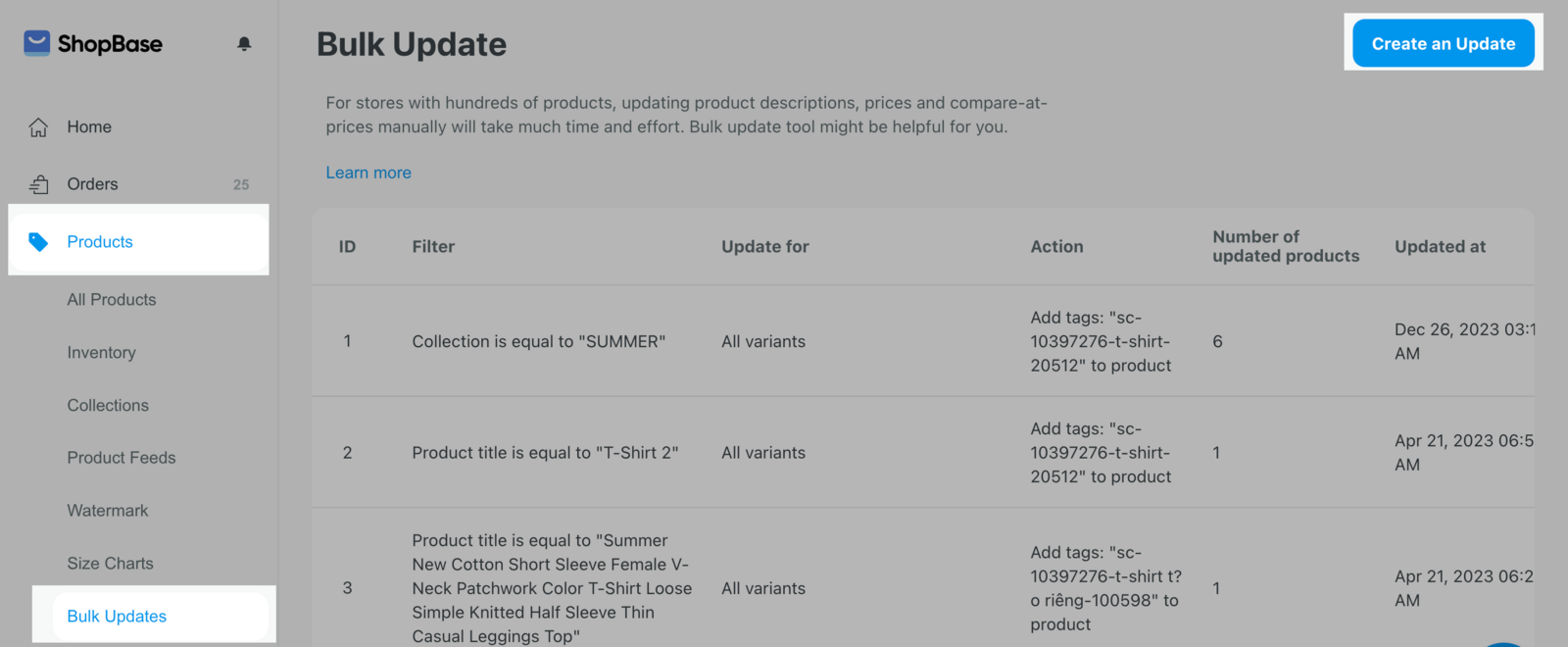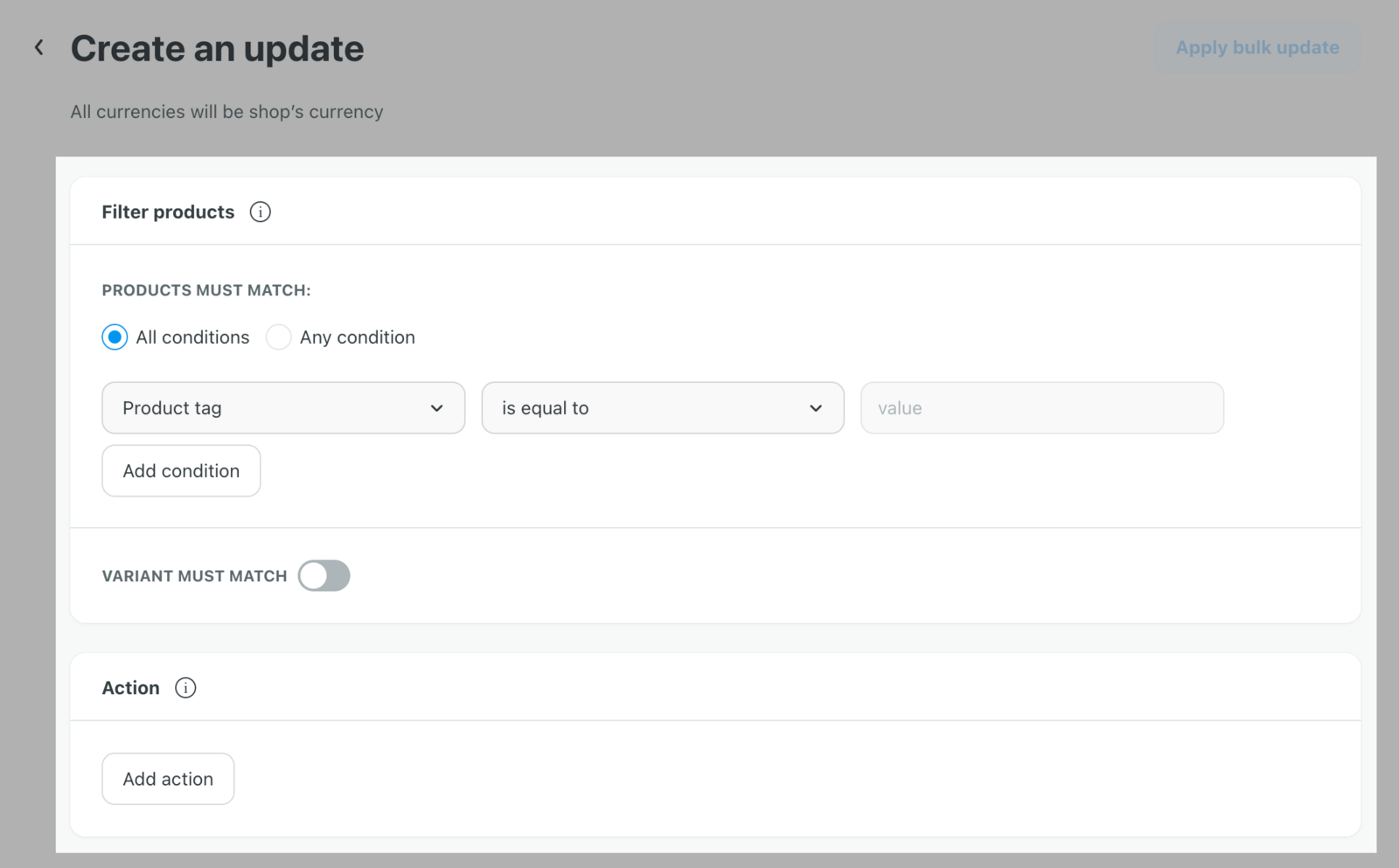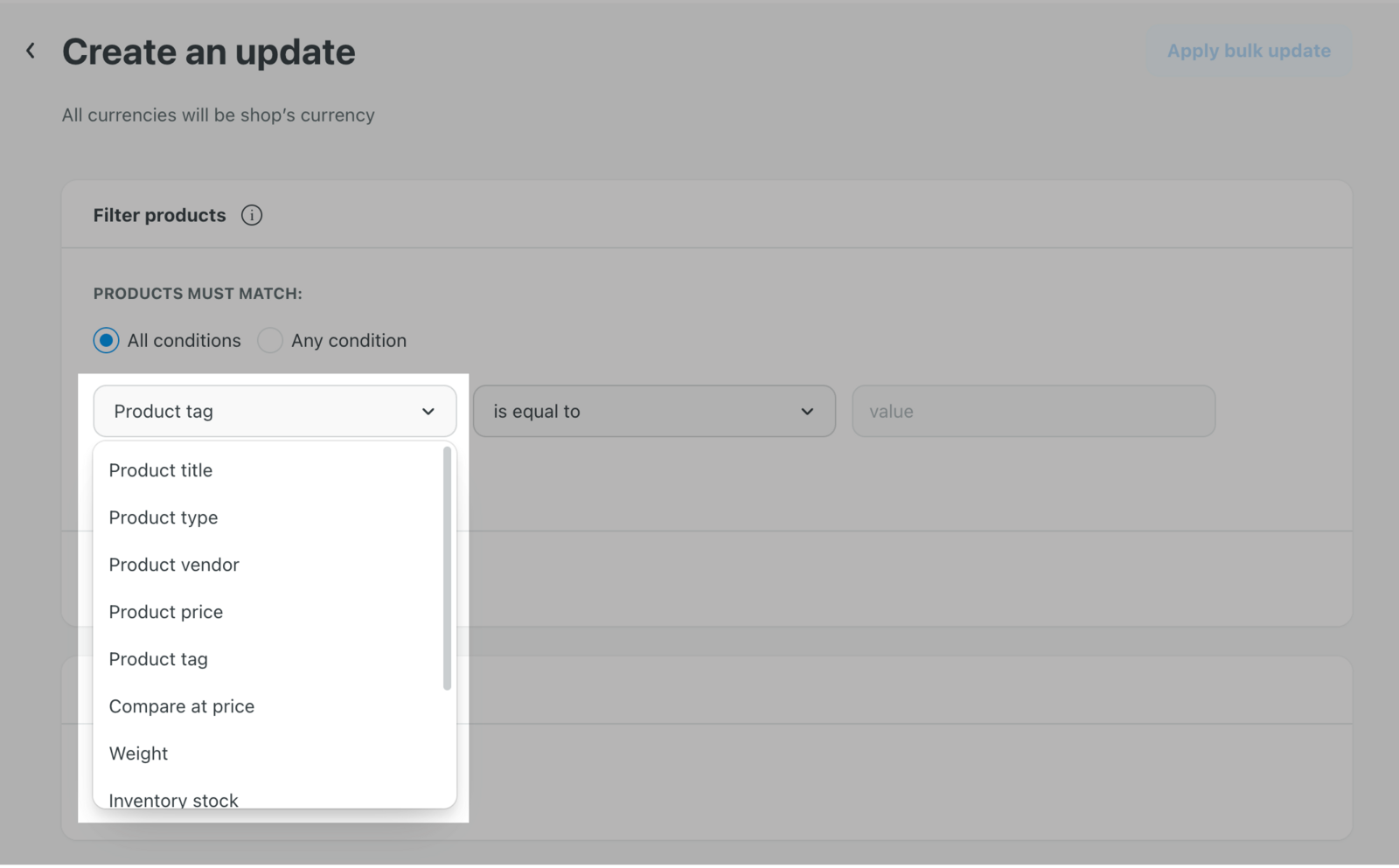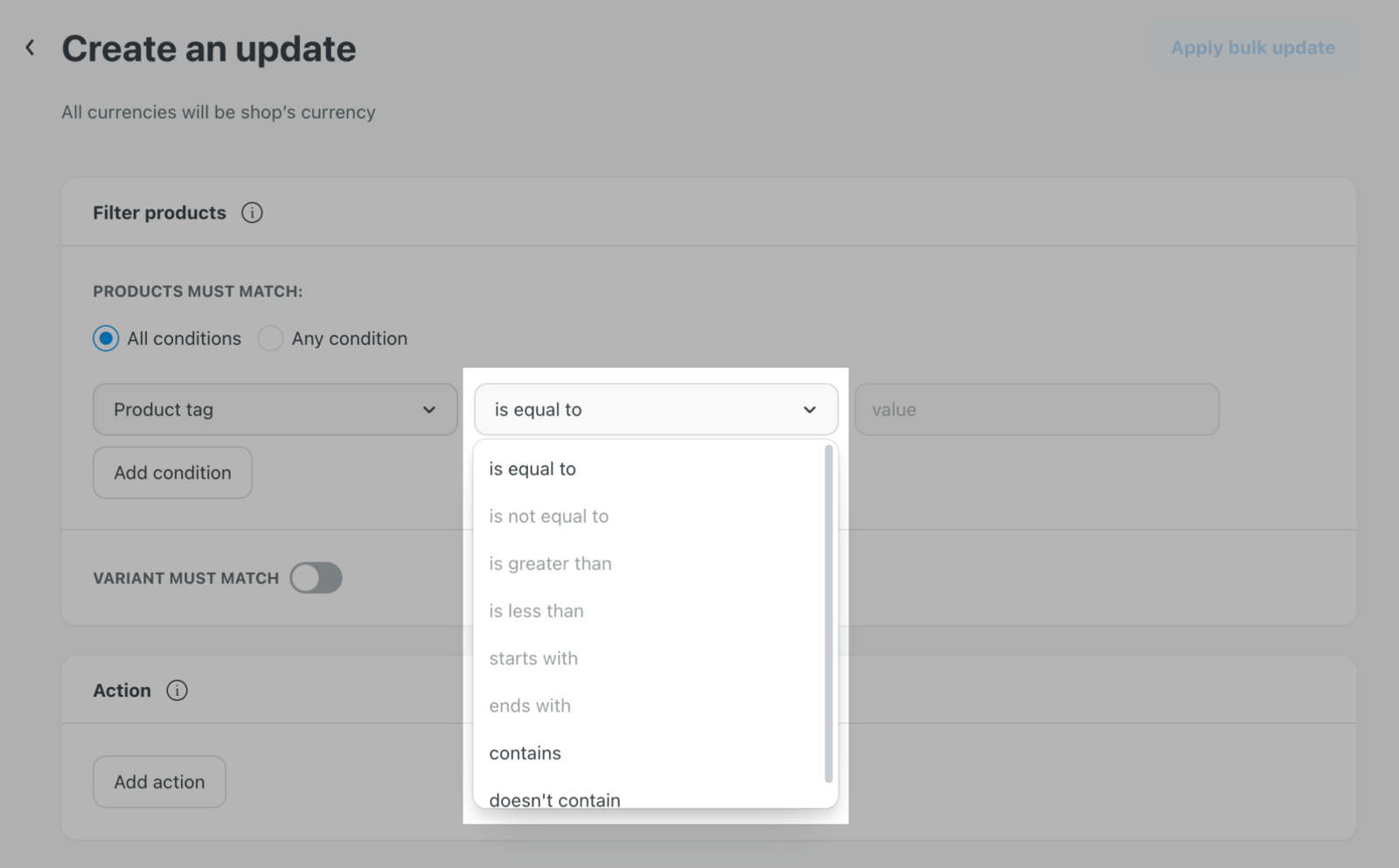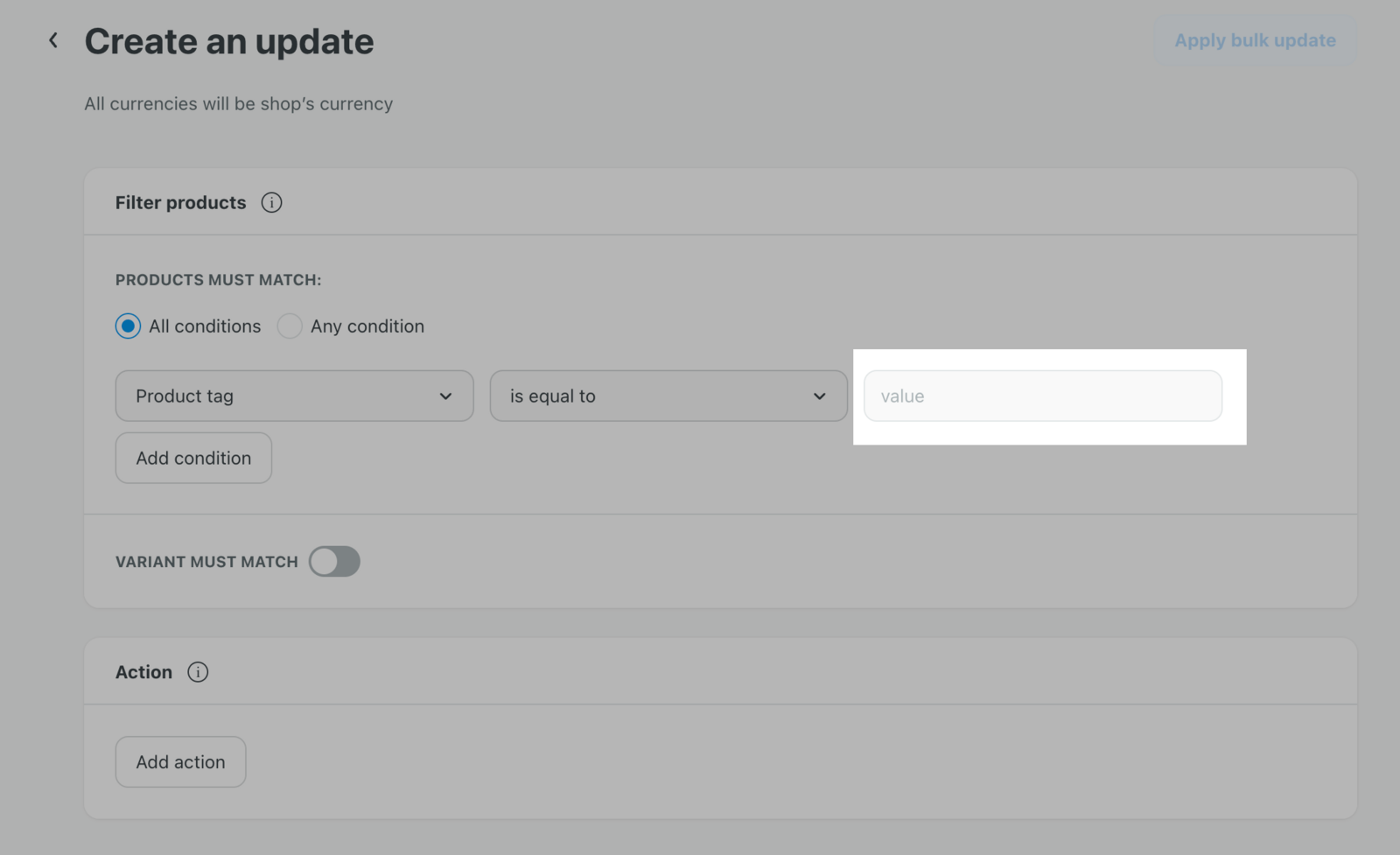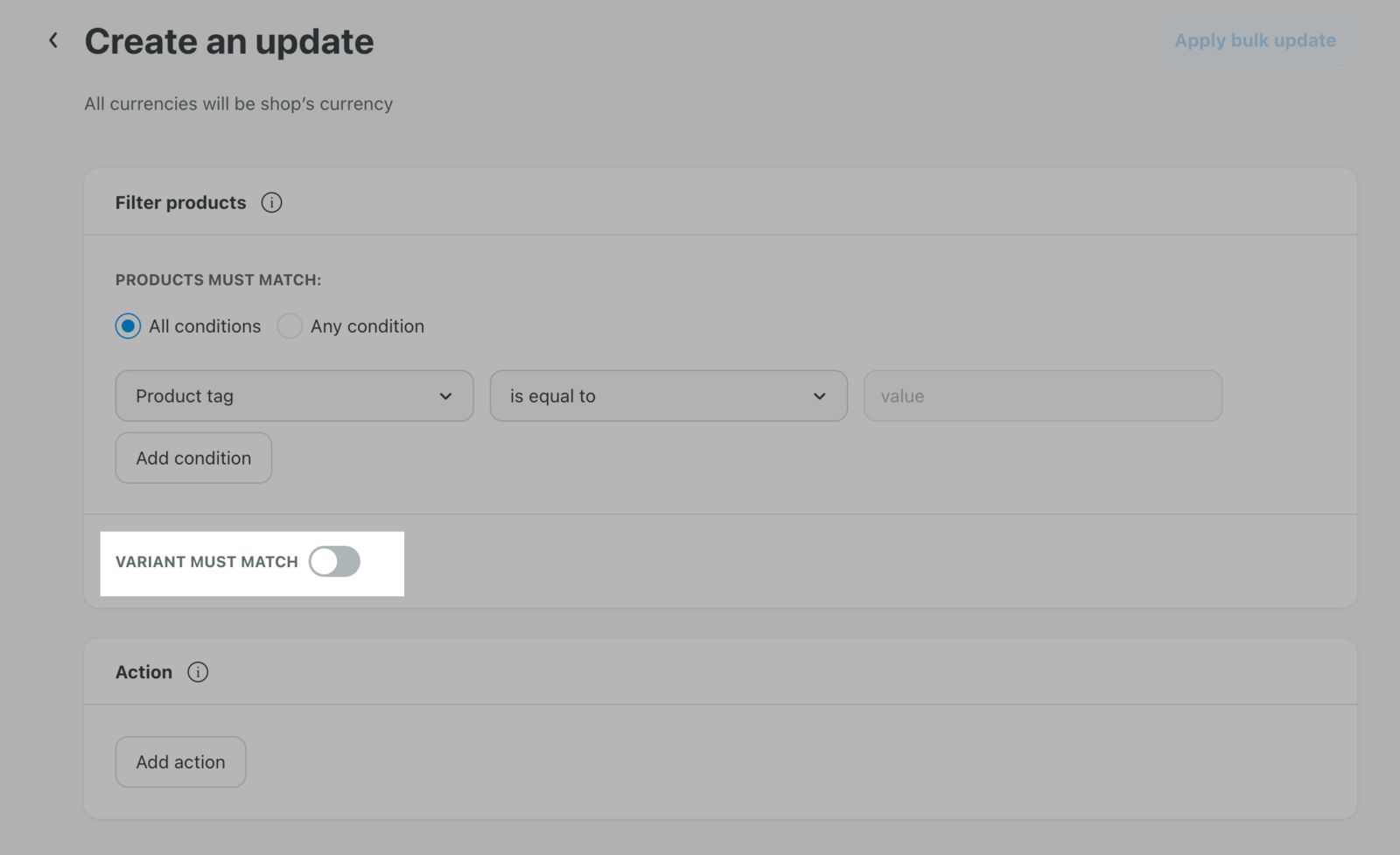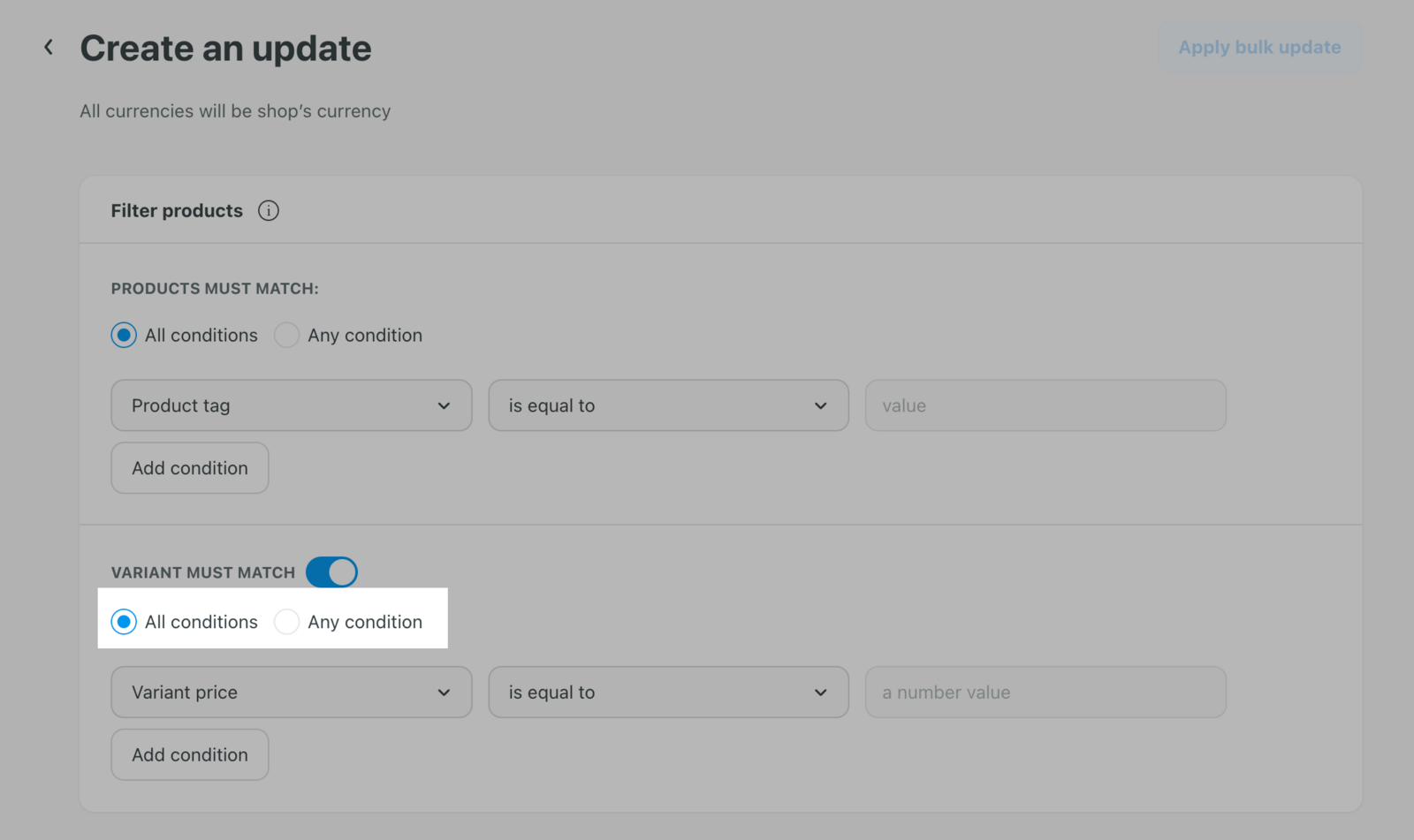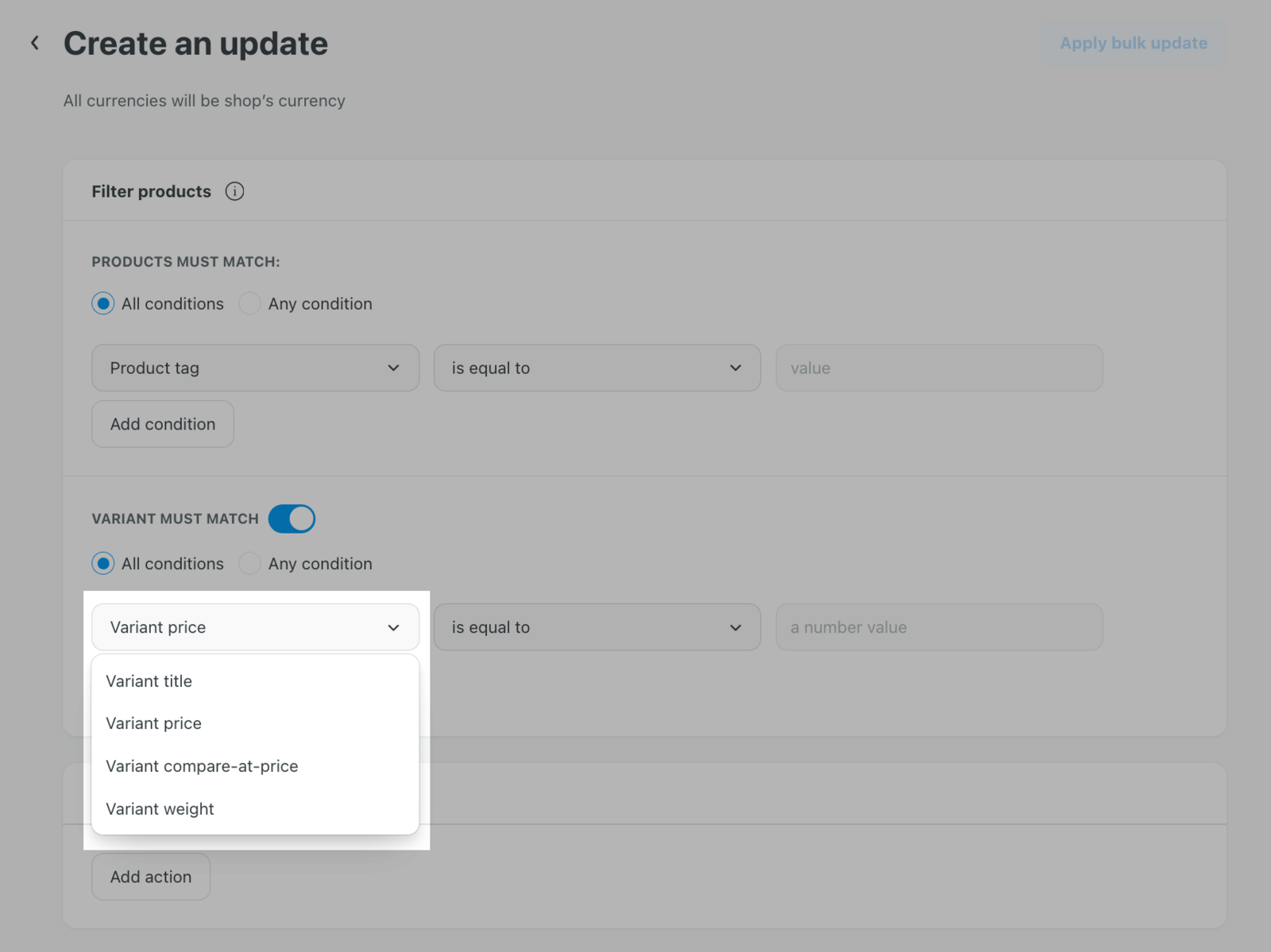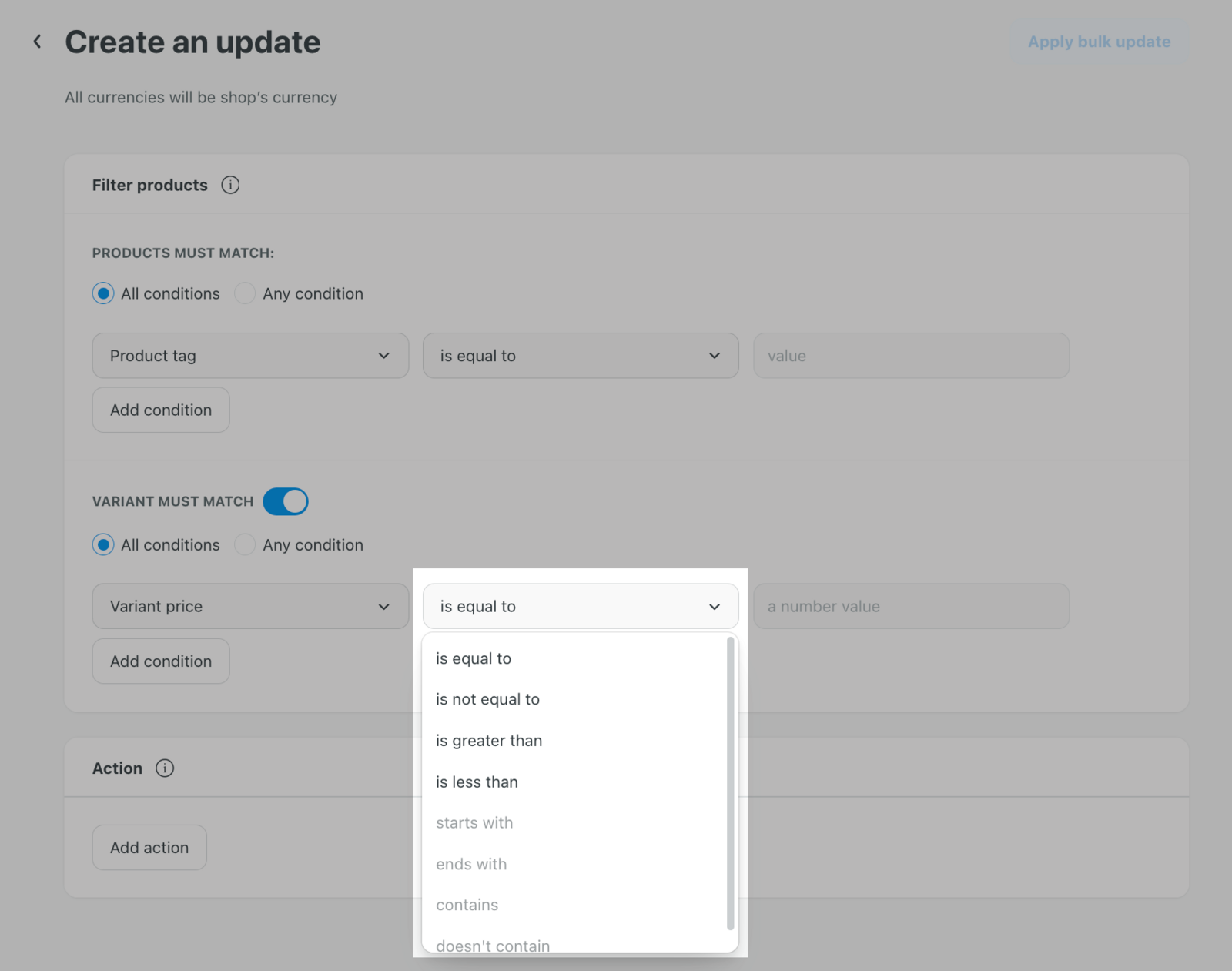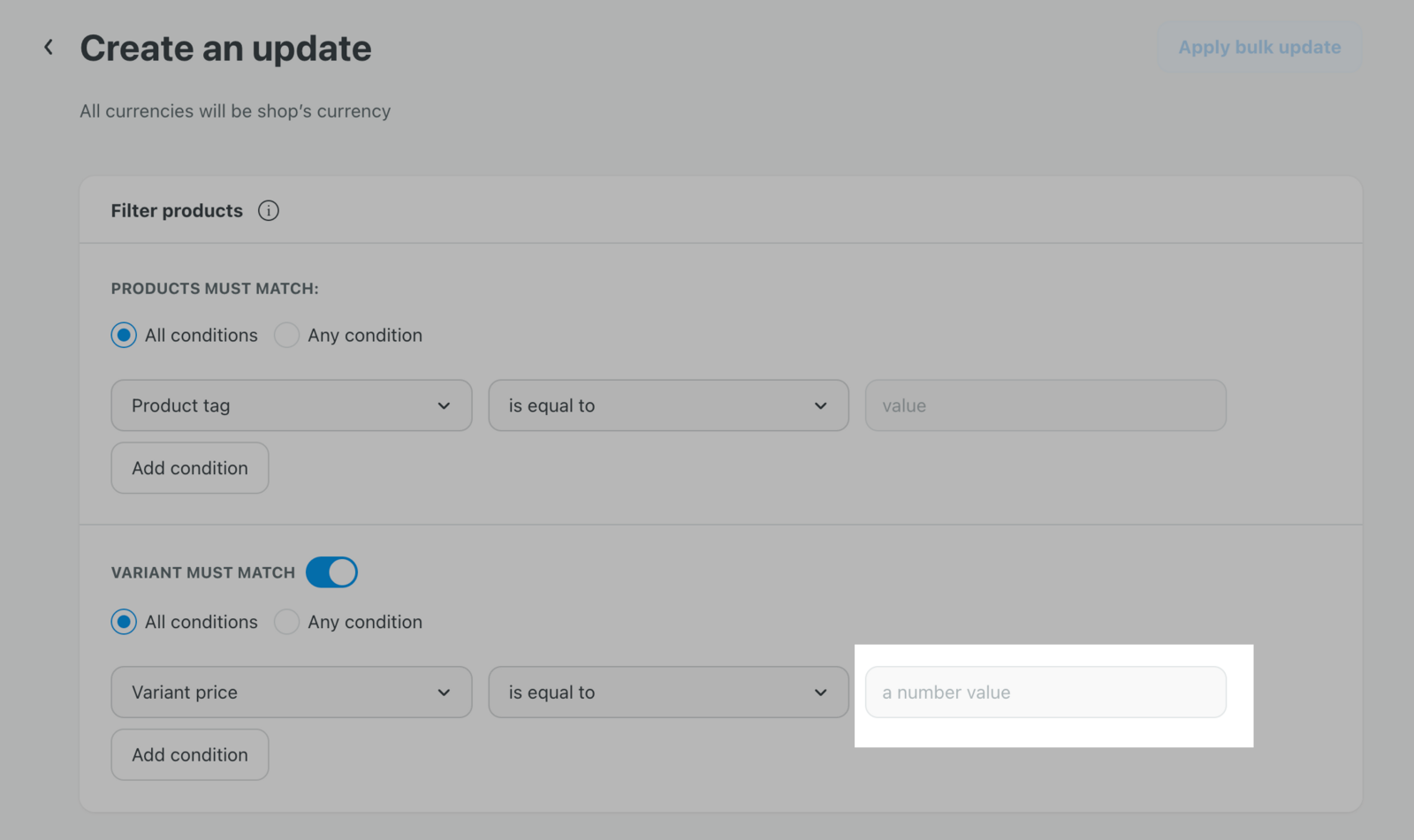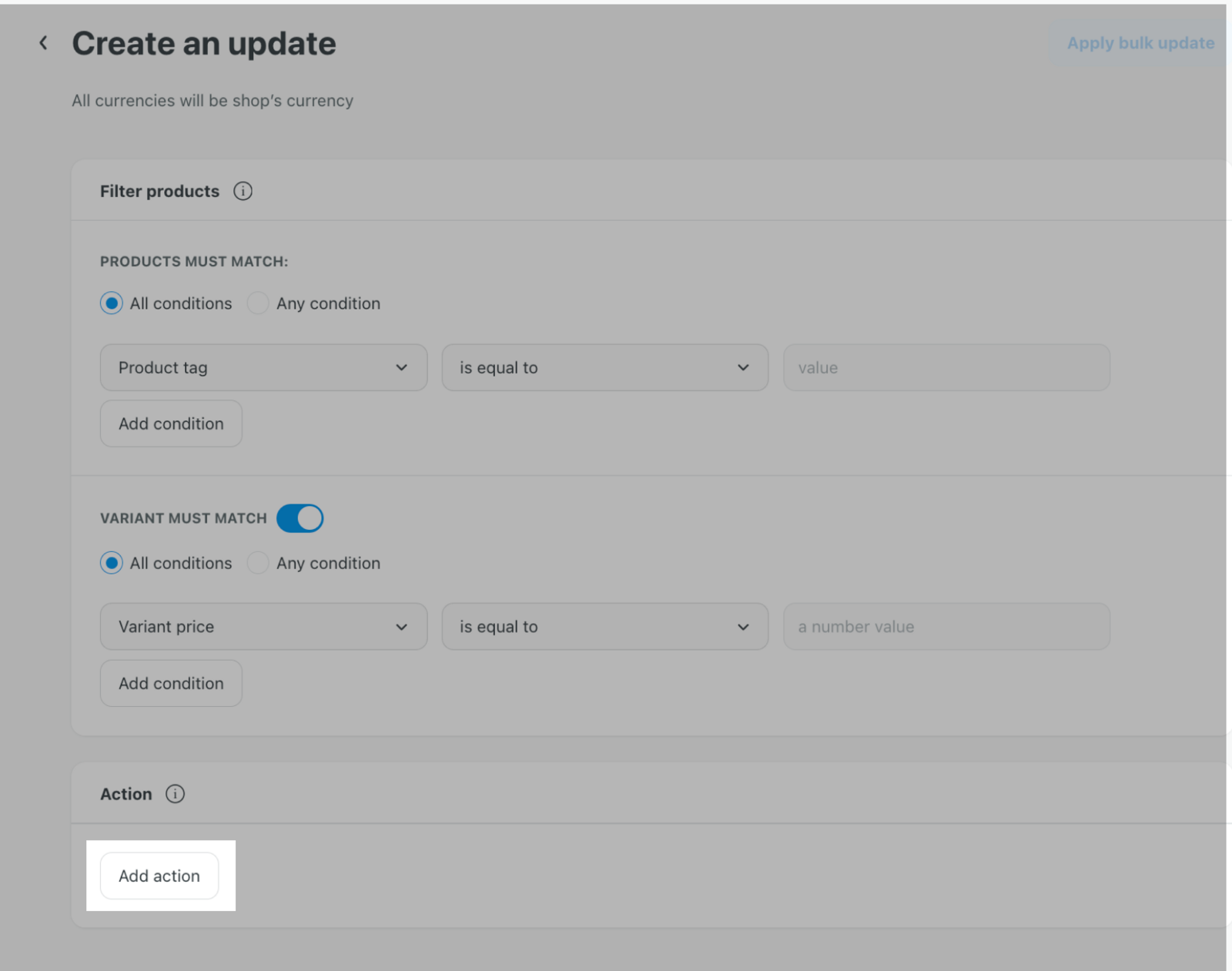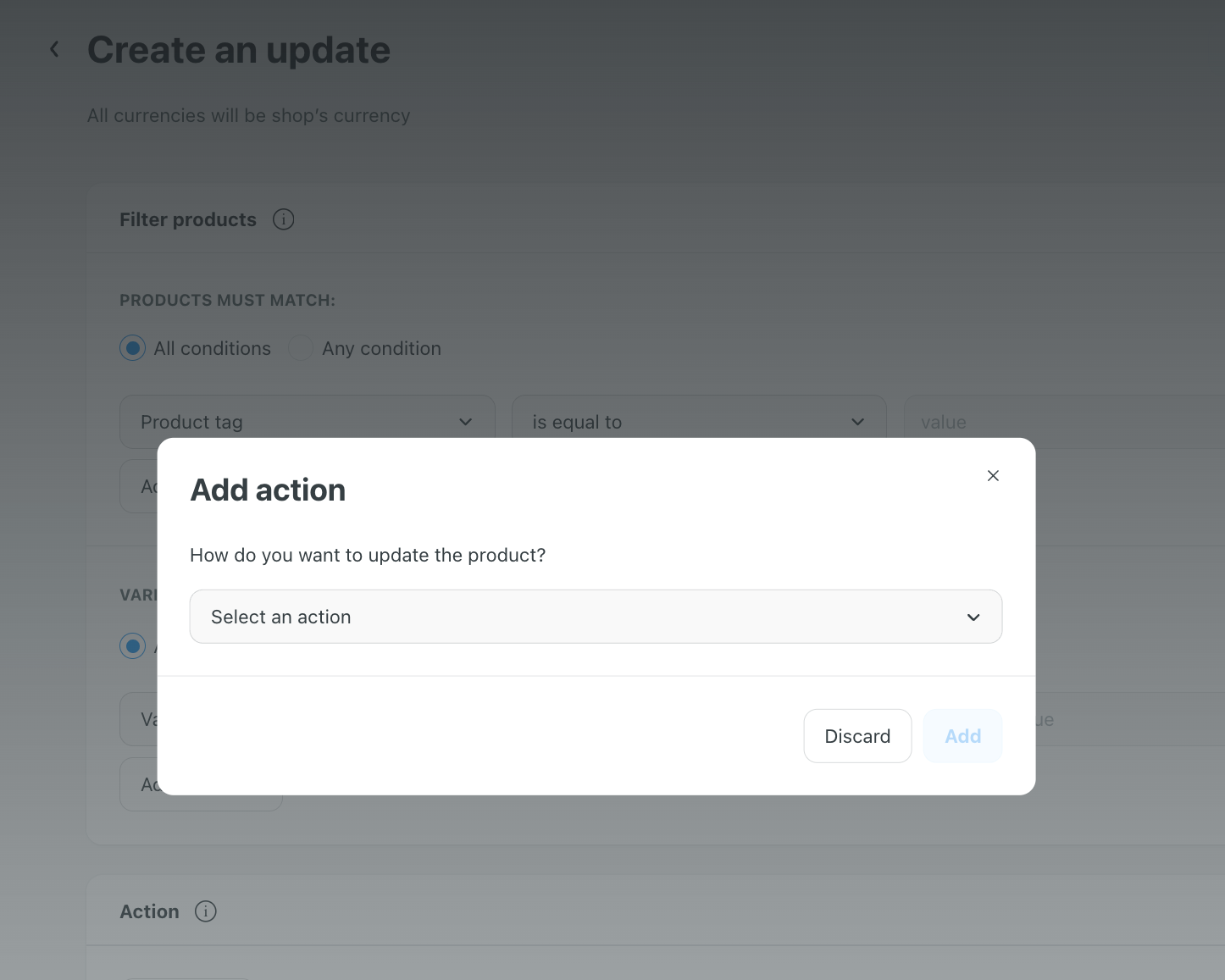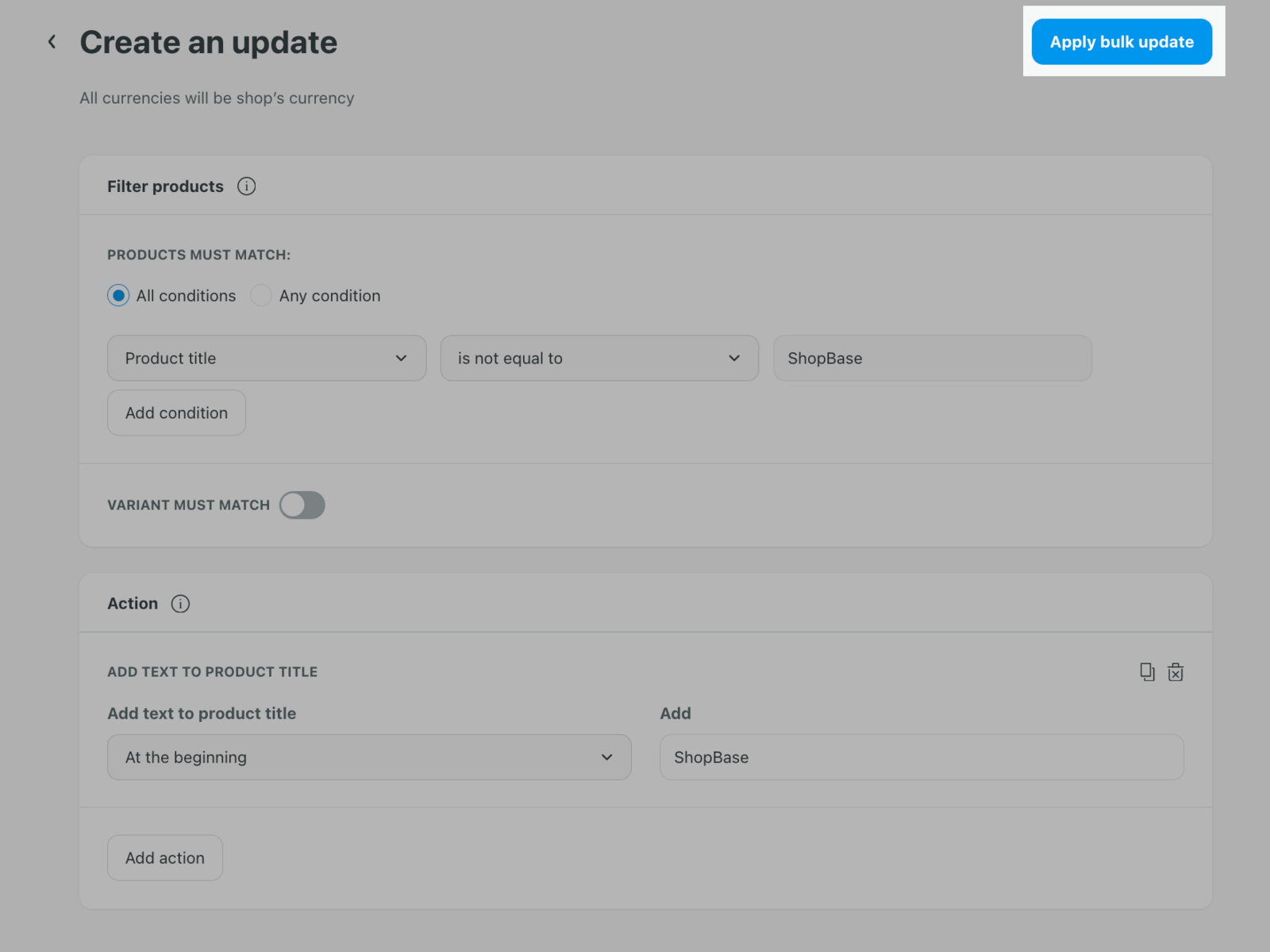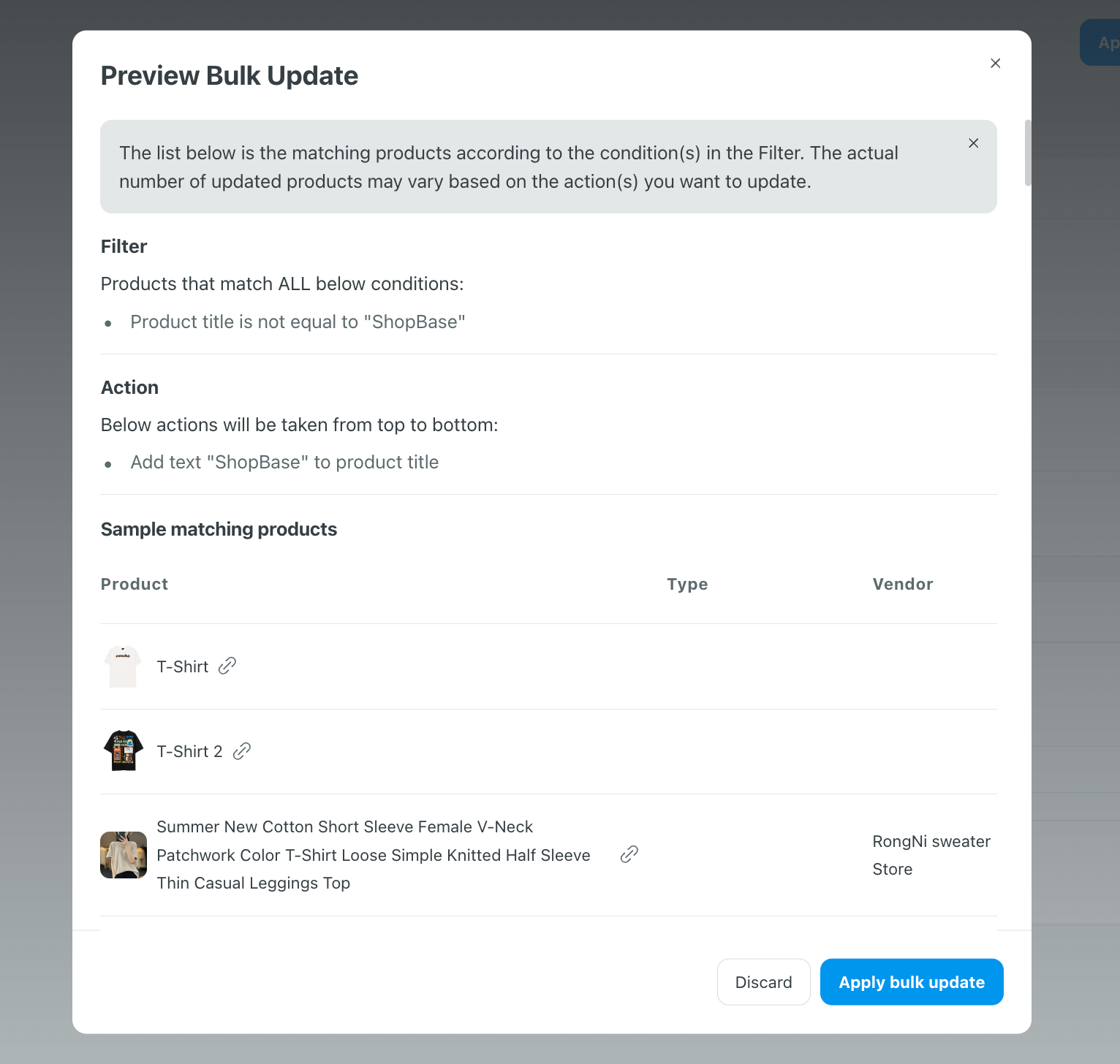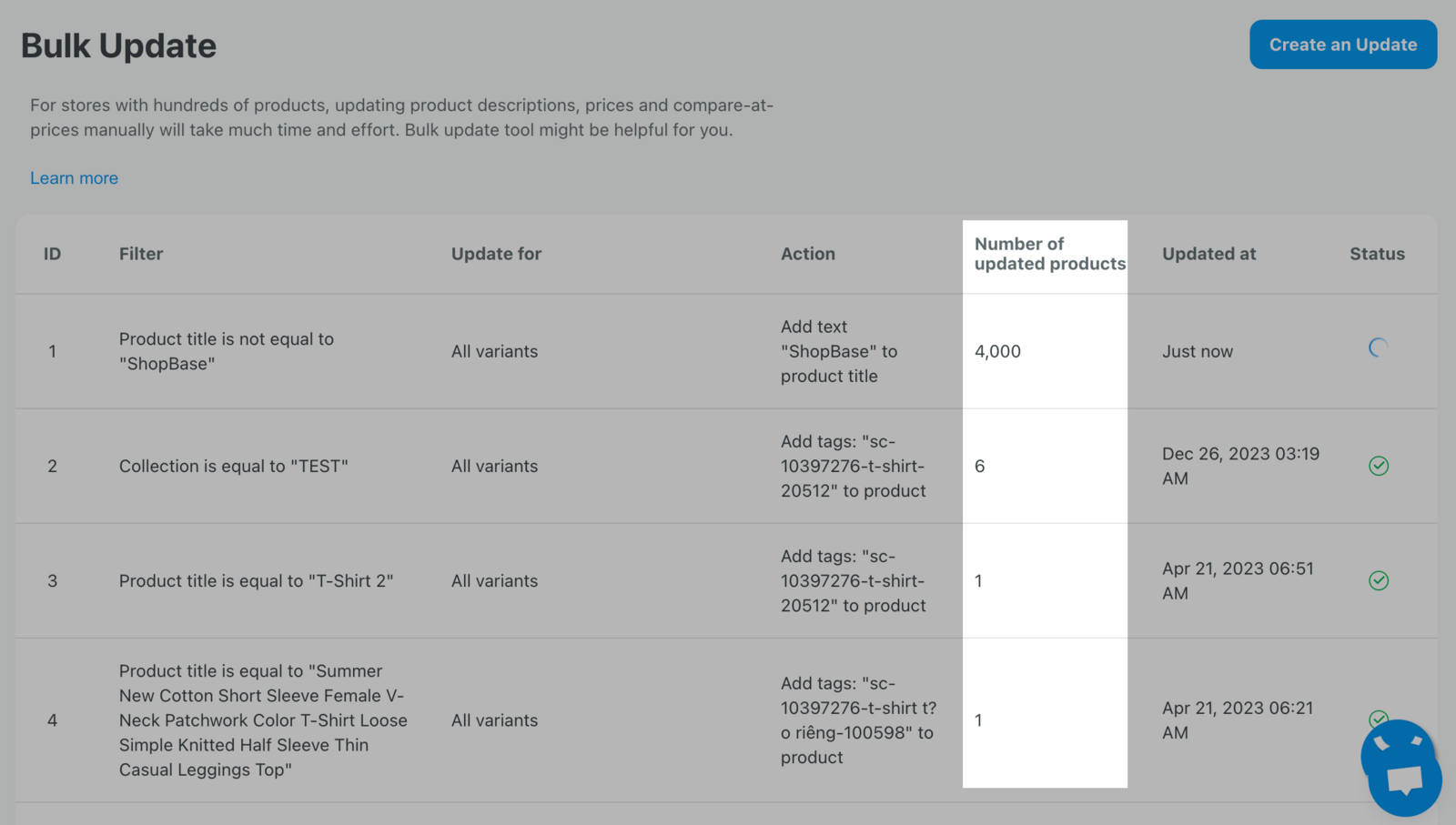Cập nhật chỉnh sửa hàng loạt hay còn gọi là Bulk update là những cập nhật chỉnh sửa áp dụng cho nhiều hoặc toàn bộ sản phẩm trên cửa hàng của bạn. Tính năng này giúp giảm tải công việc của bạn bằng cách chỉnh sửa nhiều sản phẩm cùng lúc. Trong bài viết này, chúng tôi sẽ hướng dẫn bạn cách tạo một cập nhật chỉnh sửa hàng loạt cho các sản phẩm của bạn.
Hướng dẫn
Tại trang quản trị ShopBase, đi tới Sản phẩm (Products) > Cập nhật hàng loạt (Bulk Updates). Nhấp vào Cập nhật (Create an Update).
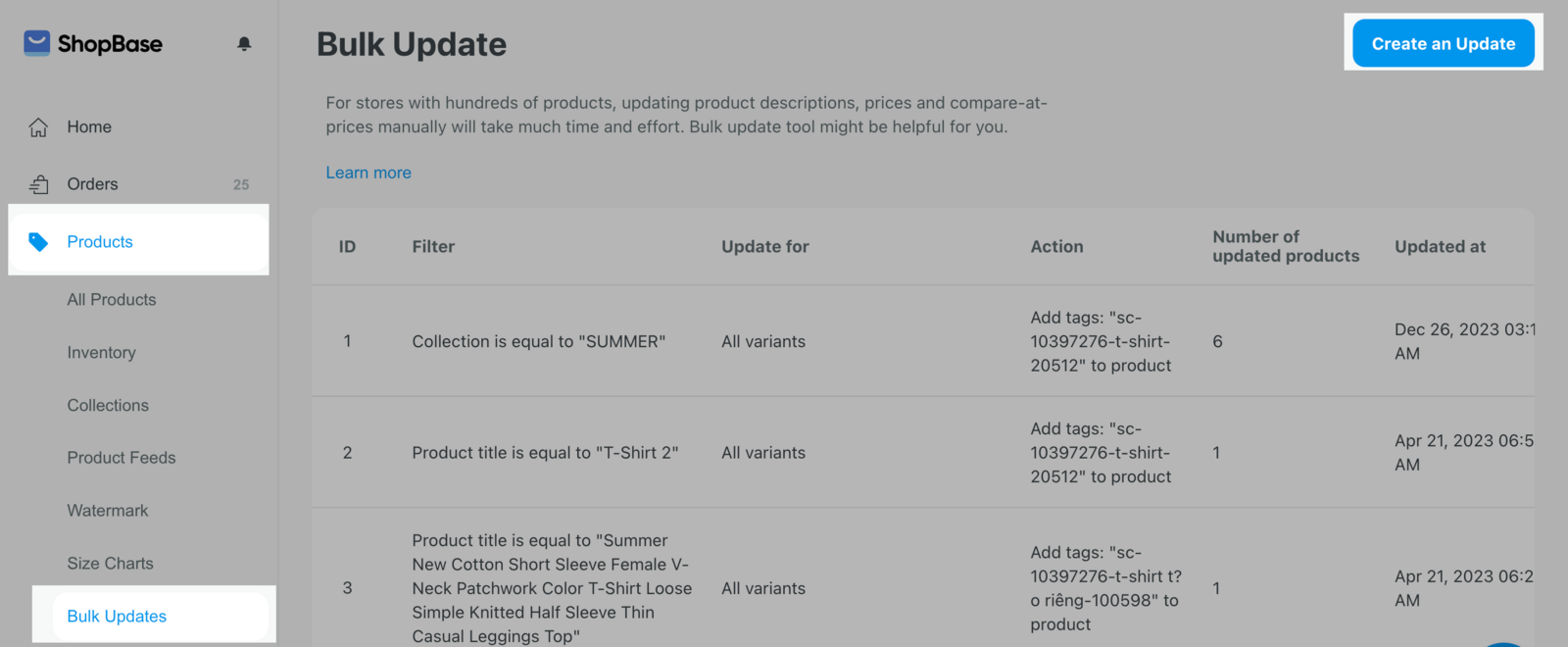
Thiết lập chế độ lọc các sản phẩm mà bạn muốn cập nhật chỉnh sửa hàng loạt ở mục Lọc (Filter).
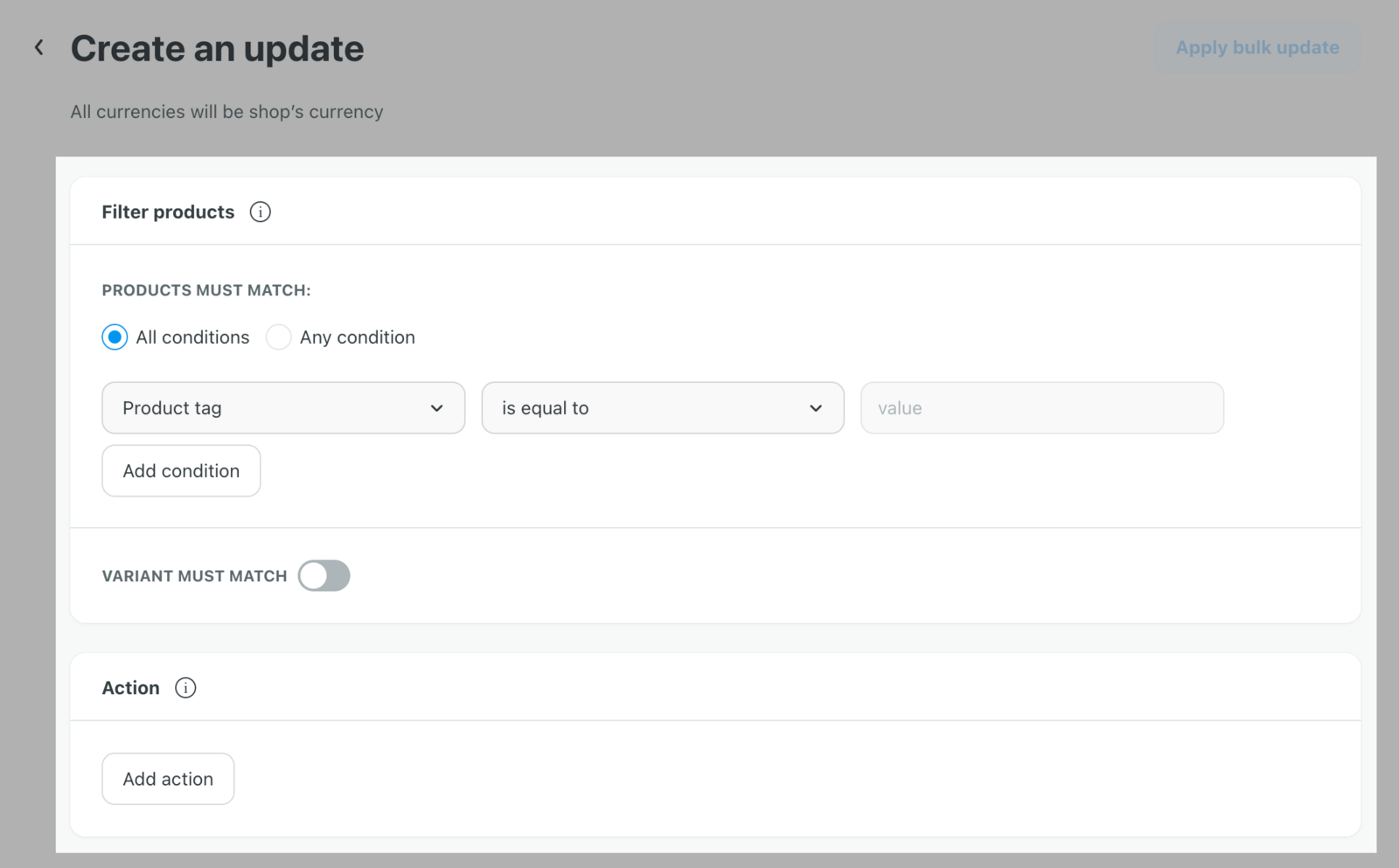
Trong đó:
Tại mục Sản phẩm phải trùng với (Products must match): bạn có thể chọn Tất cả các điều kiện (All conditions) - các sản phẩm phải thỏa mãn tất cả các điều kiện - hoặc Bất cứ điều kiện nào (Any condition) - các sản phẩm chỉ cần thỏa mãn một trong các điều kiện.
Nhấp vào menu thả xuống thứ nhất như hình dưới để chọn trường thông tin của sản phẩm mà bạn muốn đặt điều kiện như: Tiêu đề sản phẩm (Product title), Loại sản phẩm (Product type), Nhà cung cấp sản phẩm (Product vendor), Giá sản phẩm (Product price), Nhãn sản phẩm (Product tag), So sánh giá (Compare at price/Giá gốc sản phẩm trước khi giảm giá), Cân nặng (Weight), Hàng còn trong kho (Inventory stock), Tiêu đề biến thể (Variant title), Bộ sưu tập (Collection), Tên có thể tùy chỉnh (Custom option name). Nhấp vào menu thả xuống thứ hai để chọn các loại so sánh cho điều kiện bạn đặt ra như: bằng (is equal to), không bằng (is not equal to), lớn hơn (is greater than), nhỏ hơn (is less than), bắt đầu bằng (starts with), kết thúc bằng (ends with), có chứa (contains), không chứa (doesn't contain). Bạn điền giá trị điều kiện mà bạn muốn vào trường ô trông thứ ba để hoàn thành loại điều kiện mà bạn tạo. Nhấn nút Thêm điều kiện (Add condition) để thêm các điều kiện khác.
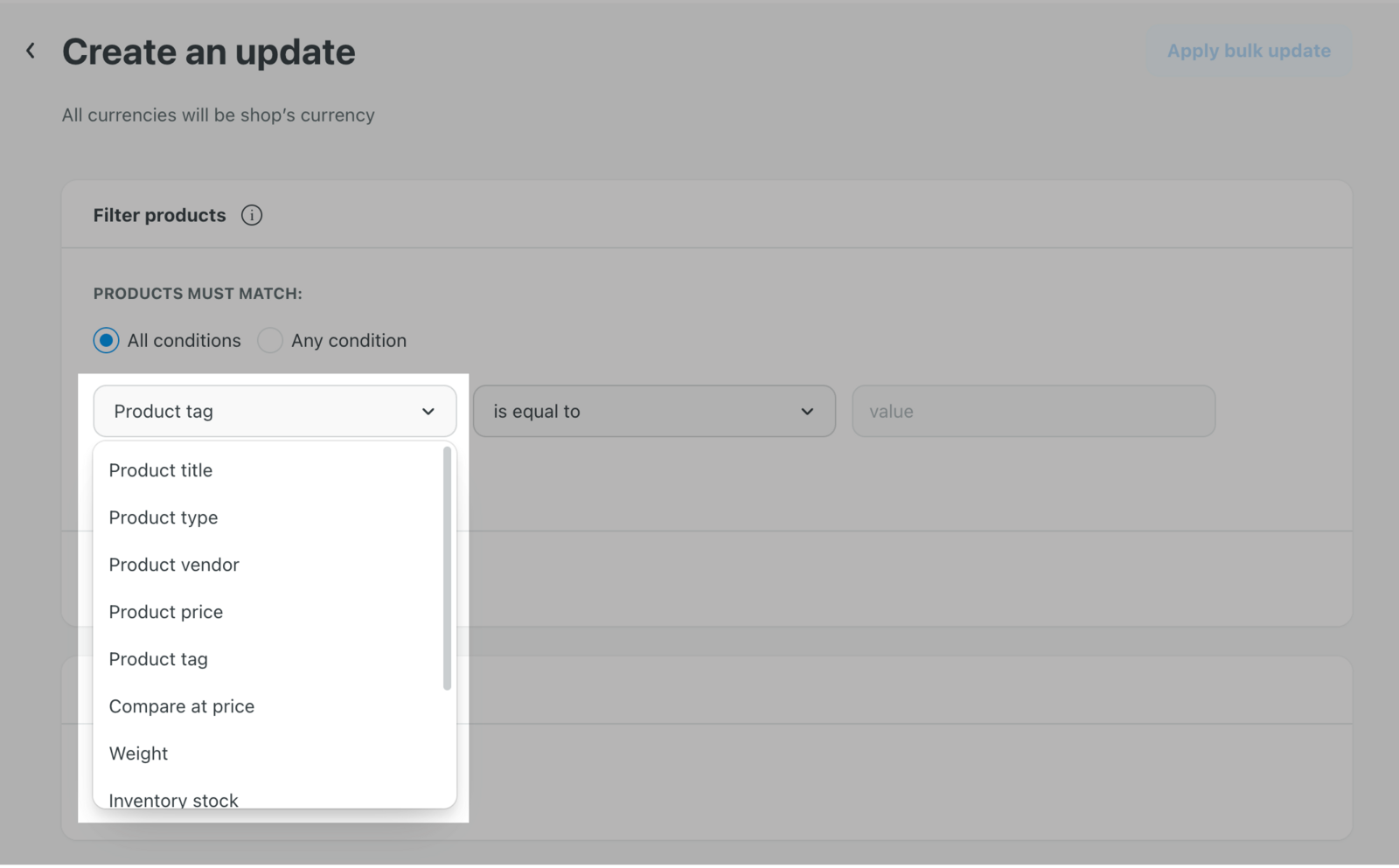
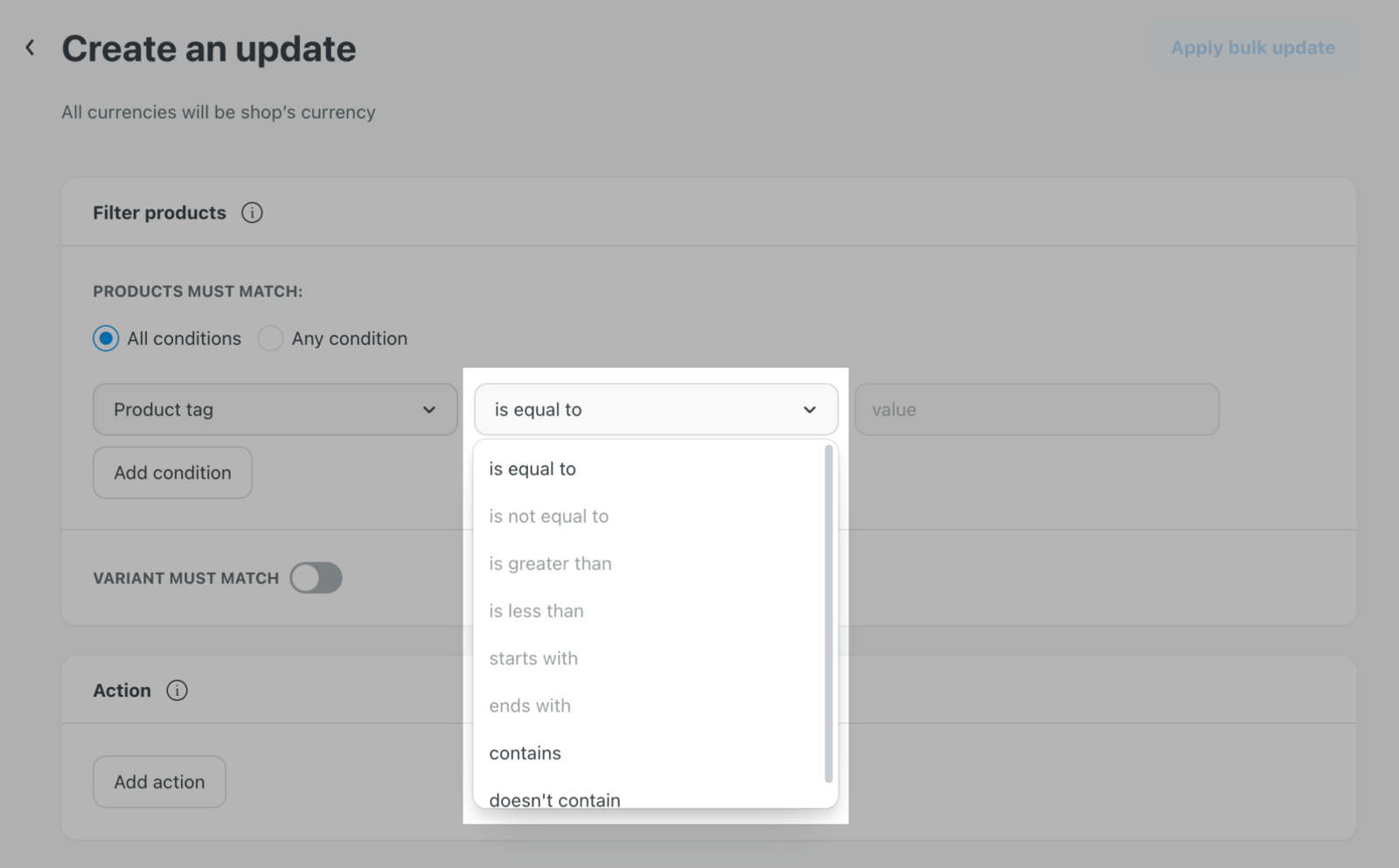
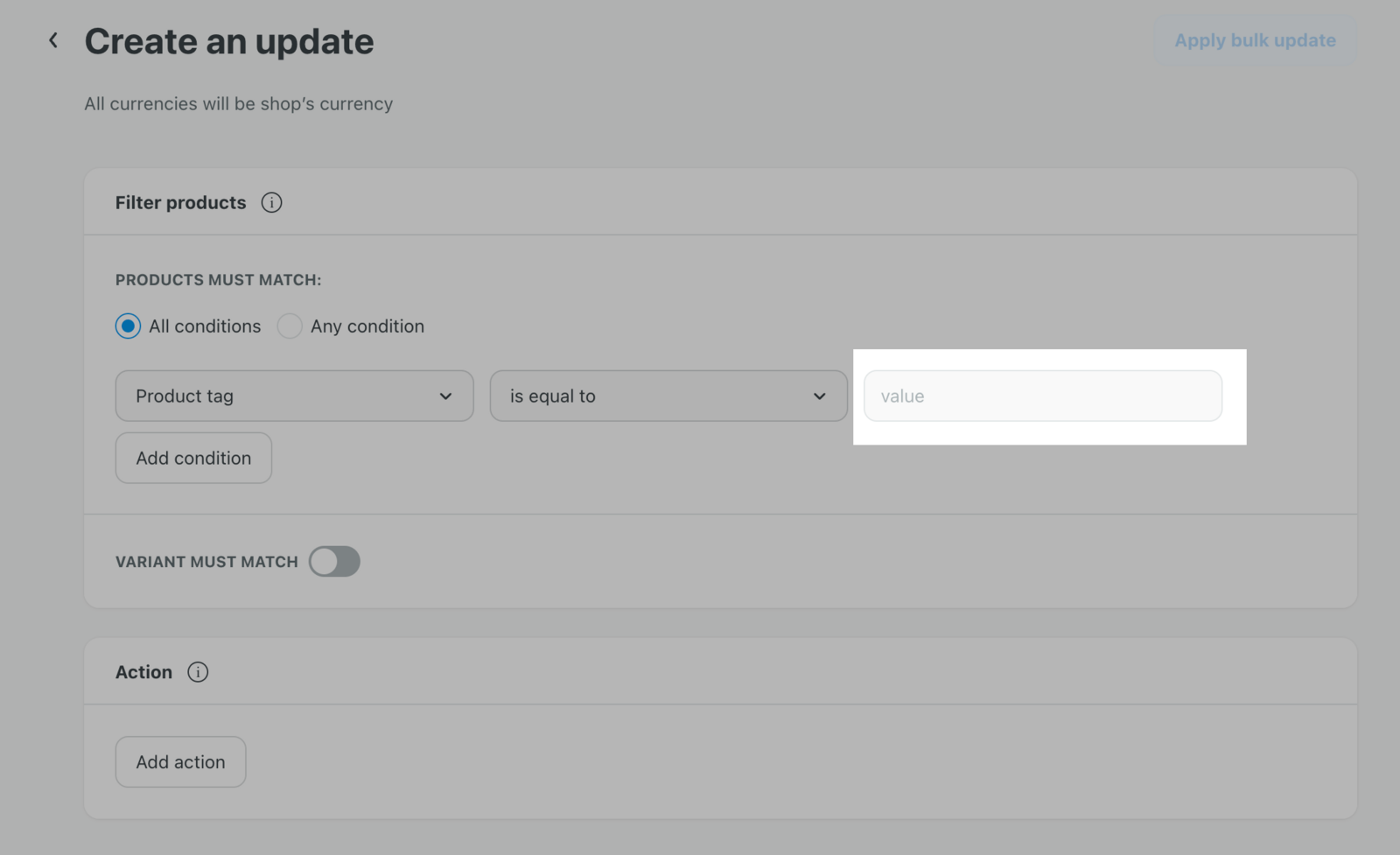
Bật nút Các biến thể phải khớp với (Variants must match) nếu bạn muốn cập nhật chỉnh sửa cho các biến thể sản phẩm.
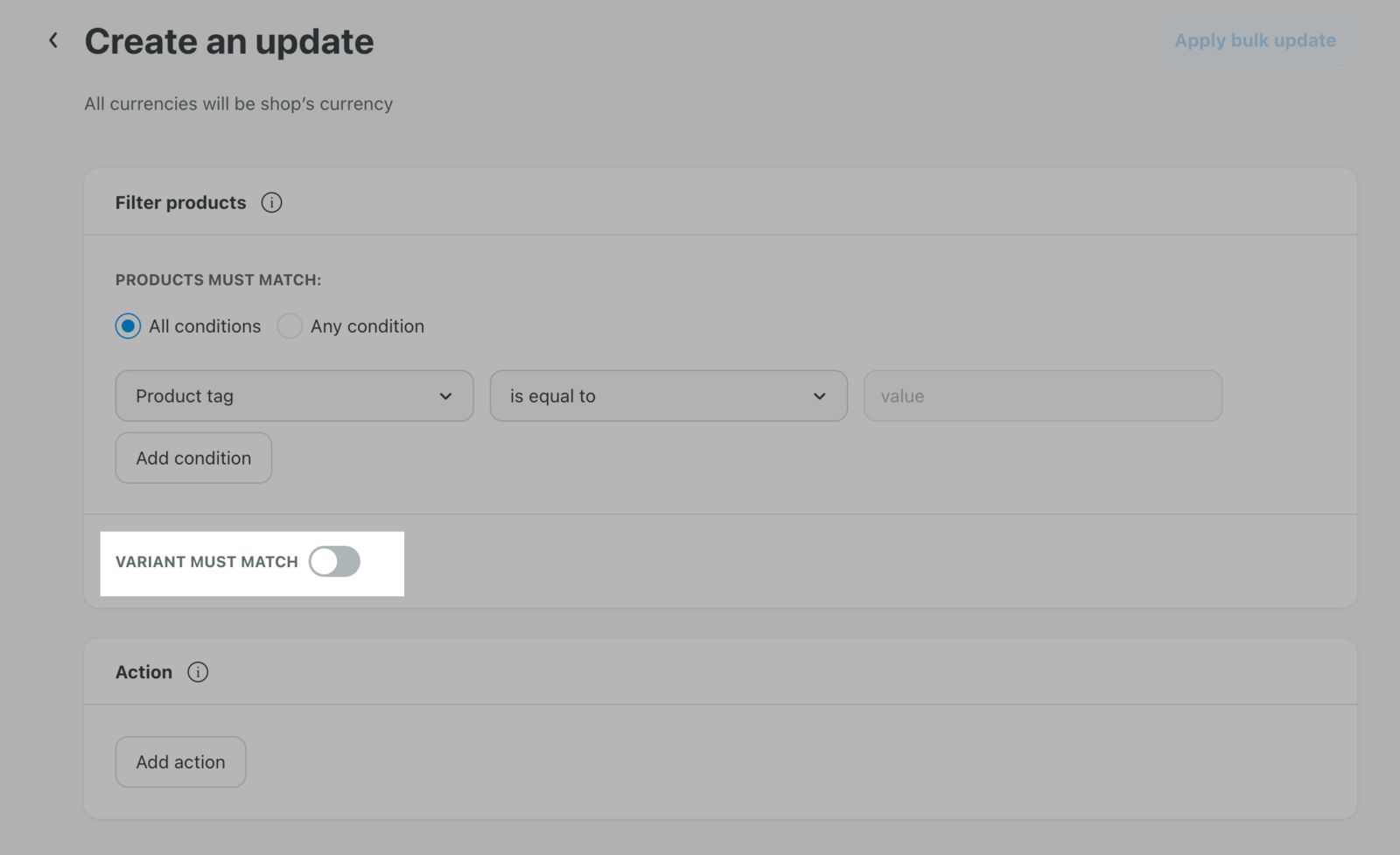
Bạn có thể chọn Tất cả các điều kiện (All conditions) - các biến thể phải thỏa mãn tất cả các điều kiện - hoặc Bất cứ điều kiện nào (Any condition) - các biến thể chỉ cần thỏa mãn một trong các điều kiện.
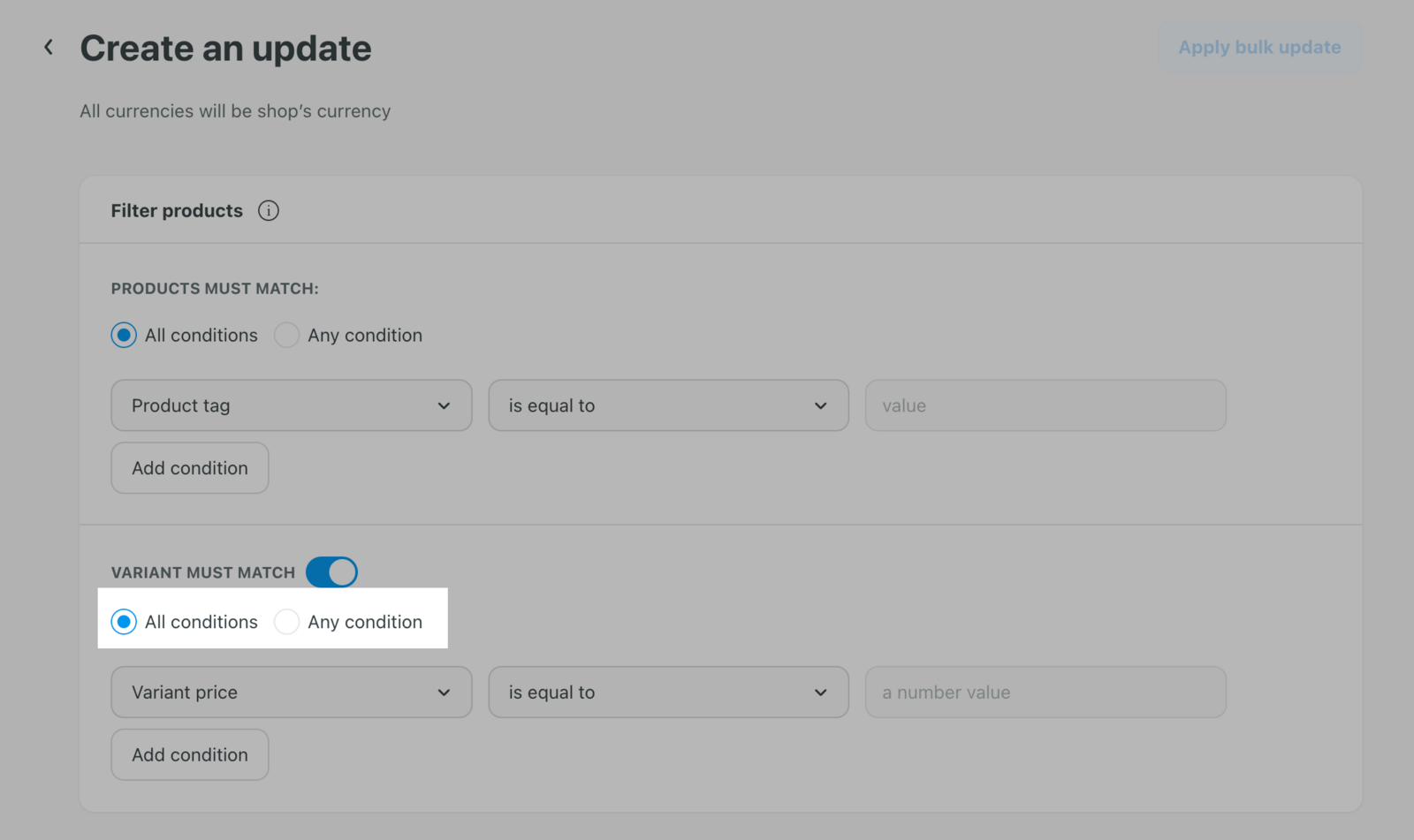
Nhấp vào menu thả xuống thứ nhất như hình dưới để chọn trường thông tin của sản phẩm mà bạn muốn đặt điều kiện như: Tiêu đề biến thể (Variant title), Giá biến thể (Variant price), So sánh biến thể theo giá (Variant compare at price), Khối lượng biến thể (Variant weight). Nhấp vào menu thả xuống thứ hai để chọn các loại so sánh cho điều kiện bạn đặt ra như: bằng (is equal to), không bằng (is not equal to), lớn hơn (is greater than), nhỏ hơn (is less than), bắt đầu bằng (starts with), kết thúc bằng (ends with), có chứa (contains), không chứa (doesn't contain). Bạn điền giá trị điều kiện mà bạn muốn vào trường ô trông thứ ba để hoàn thành loại điều kiện mà bạn tạo. Nhấn nút Thêm điều kiện (Add condition) để thêm các điều kiện khác.
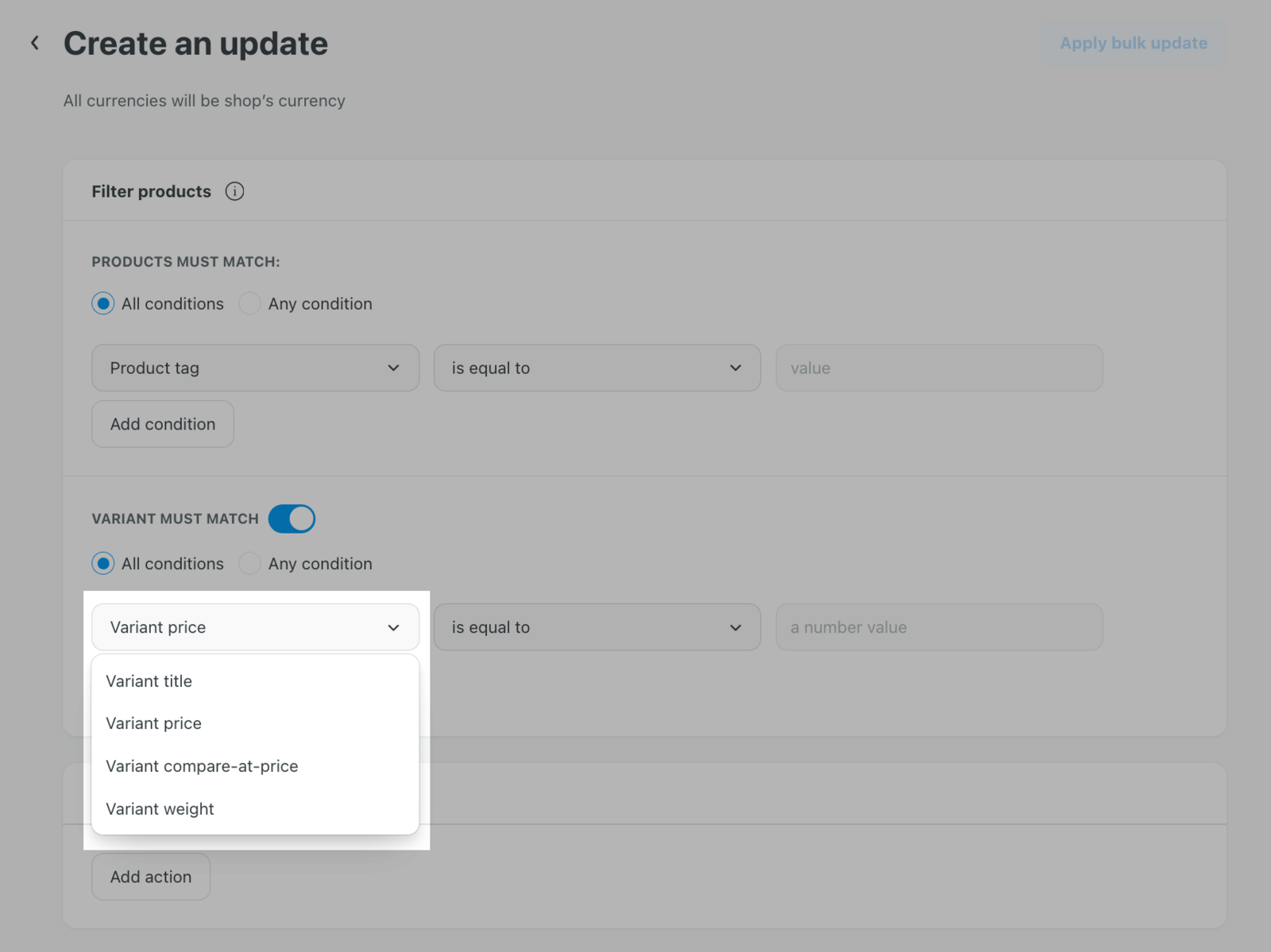
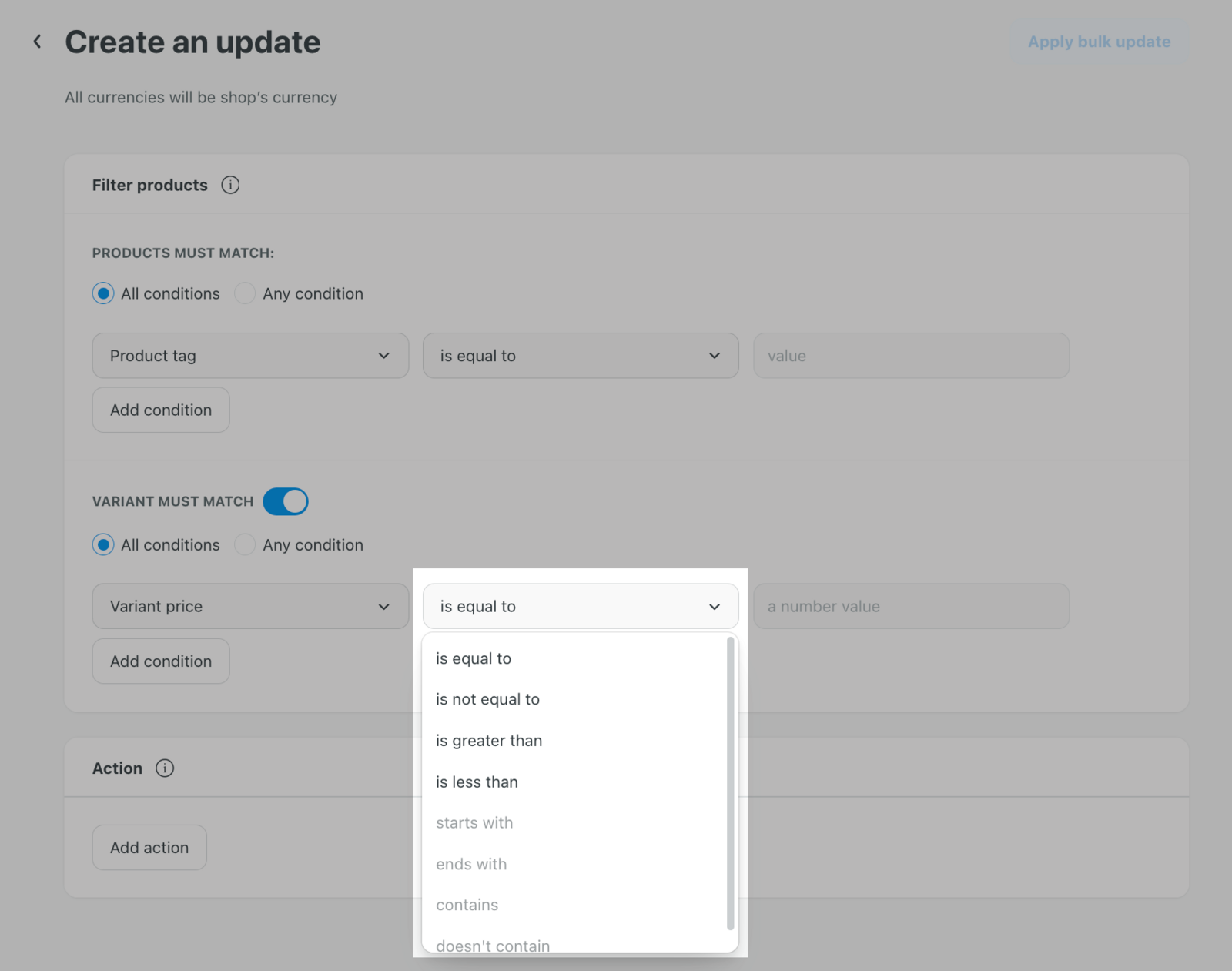
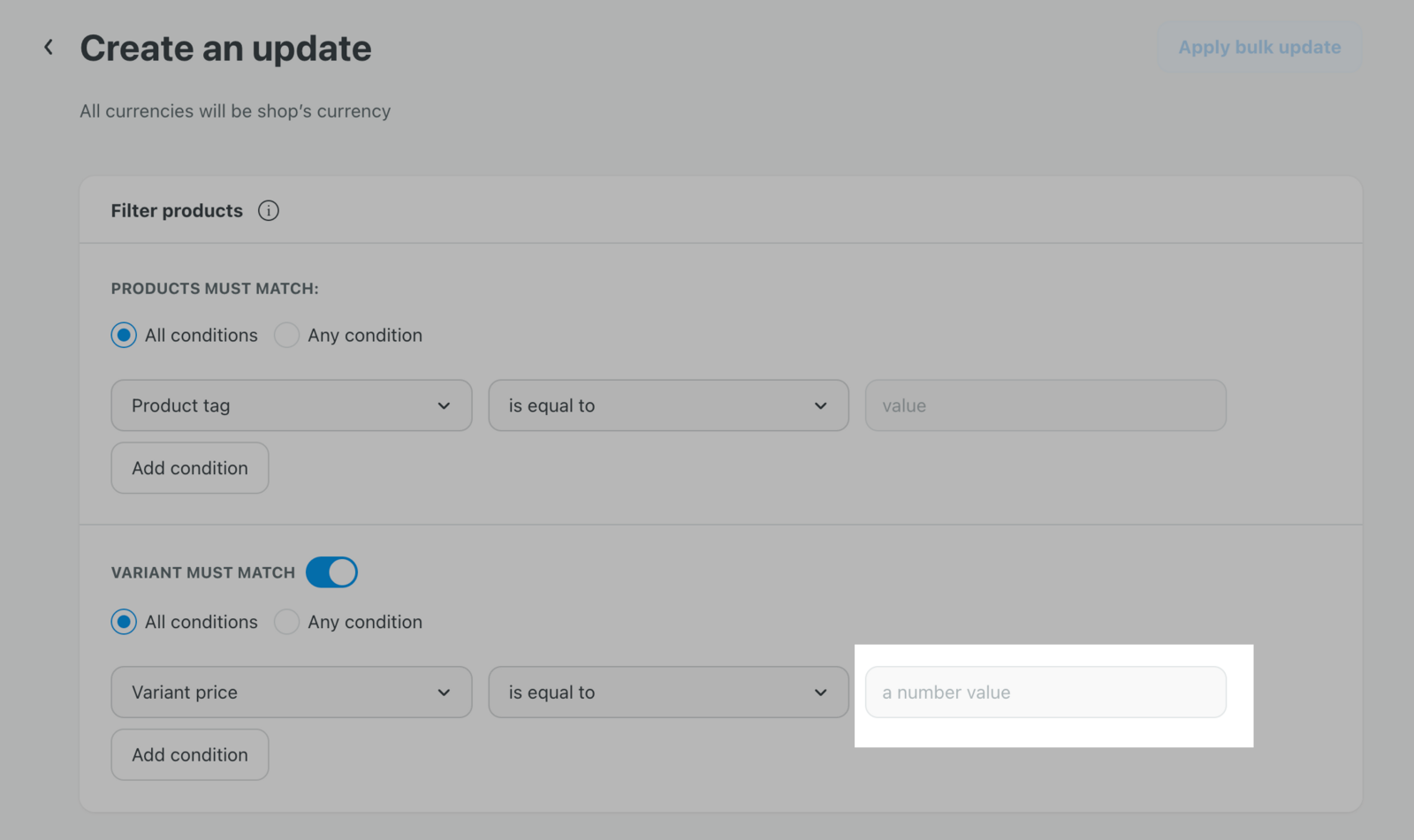
Ở mục Action, nhấp vào Add action.
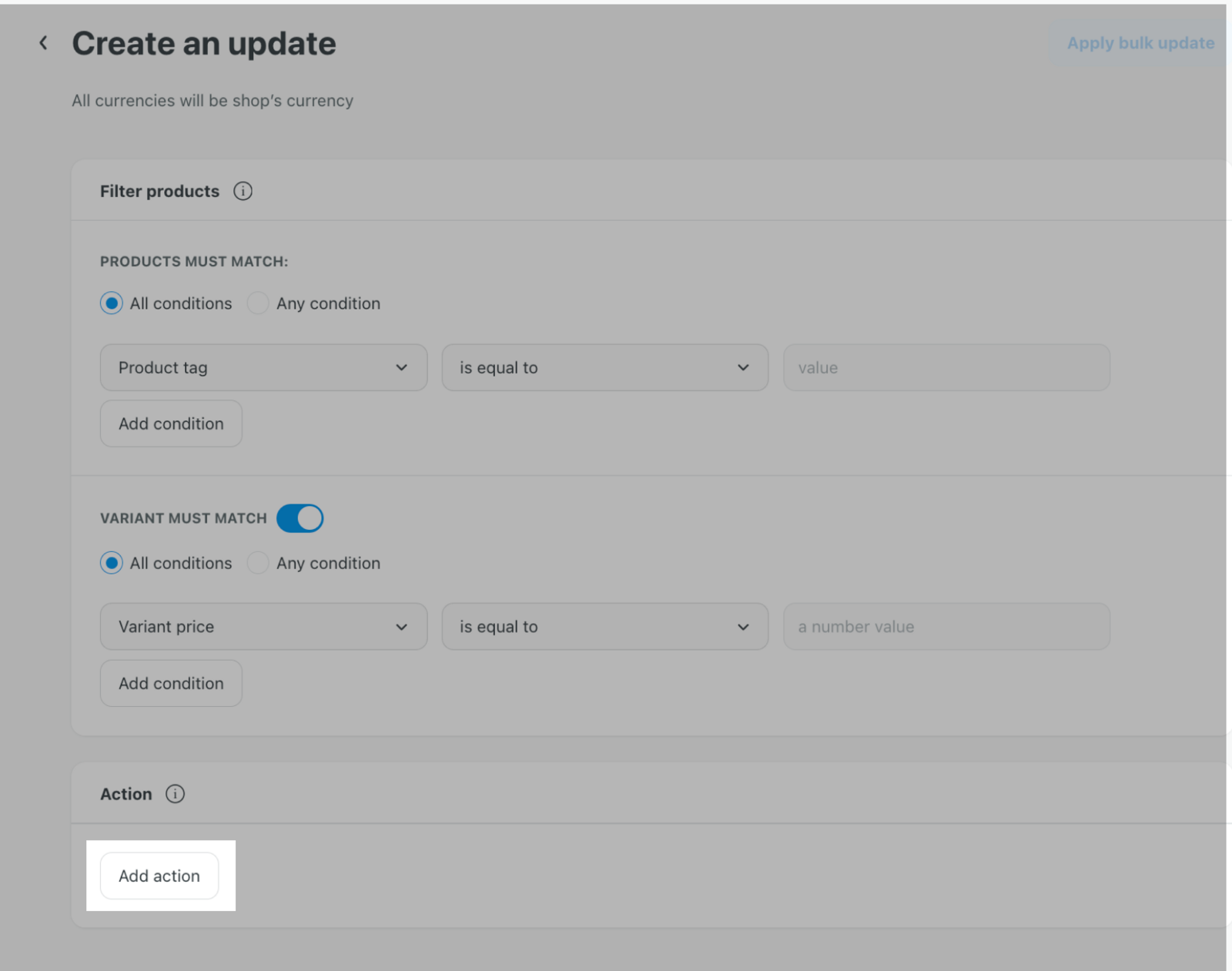
Chọn các chỉnh sửa cần cập nhật hàng loạt ở menu thả xuống trong mục Select an action. Đối với mỗi chỉnh sửa hàng loạt bạn chọn trong menu thả xuống, hệ thống sẽ hiển thị thêm các trường thông tin để bạn điền thông tin cần chỉnh sửa vào đó. Ấn Thêm (Add) nếu bạn muốn thêm cập nhật chỉnh sửa khác.
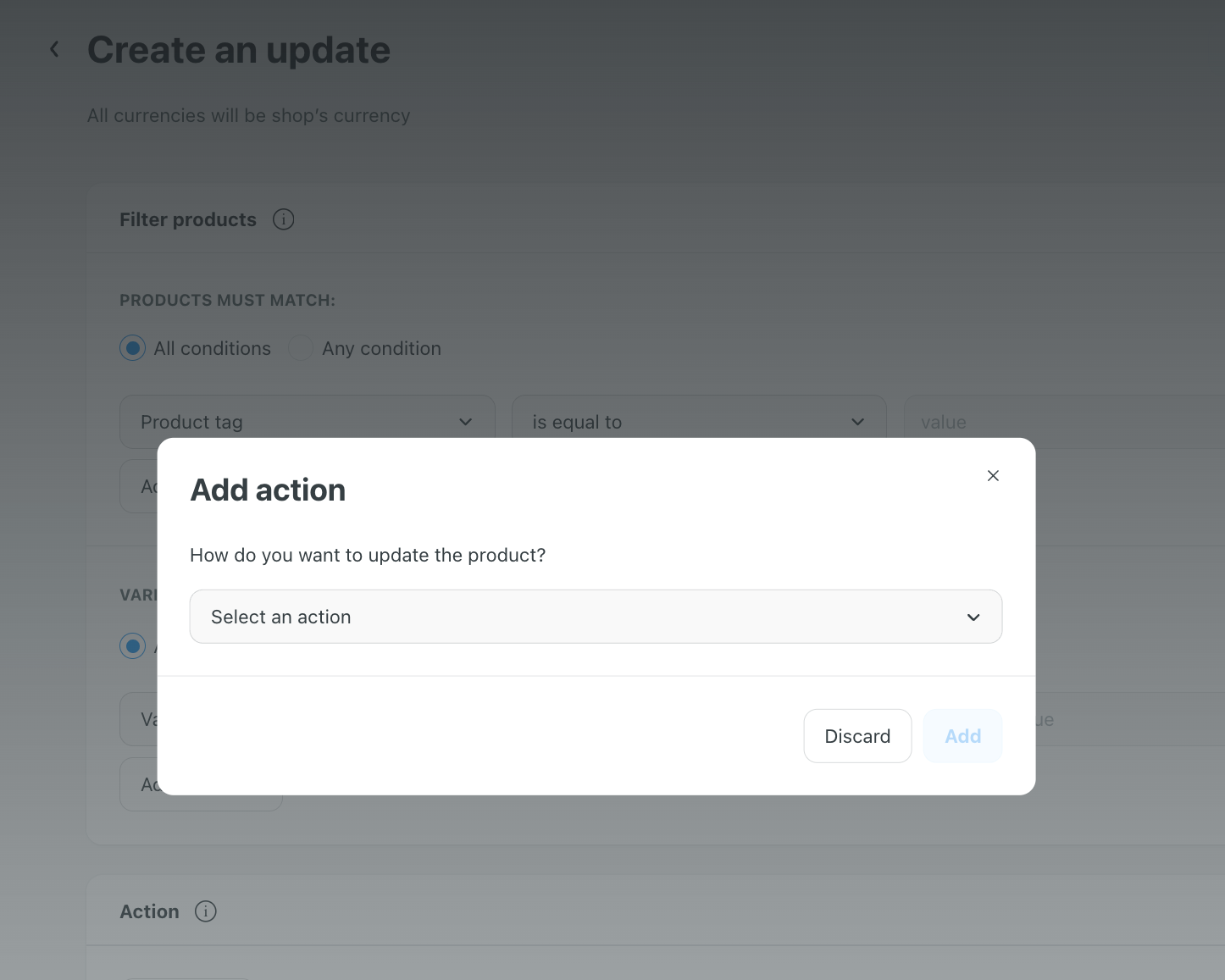
Vui lòng tham khảo bài viết này để hiểu rõ hơn các thao tác được hệ thống hỗ trợ khi thực hiện chỉnh sửa hàng loạt.
Nhấp vào Thực hiện cập nhật hàng loạt (Apply bulk update), một hộp thoại hiện ra cho phép bạn xem trước những cập nhật sẽ được hệ thống thực hiện. Sau khi xem trước, bạn có thể nhấp Chỉnh sửa (Edit) để tiếp tục chỉnh sửa cập nhật hoặc nhấp Thực hiện cập nhật hàng loạt (Apply bulk update) để thực hiện hành động.
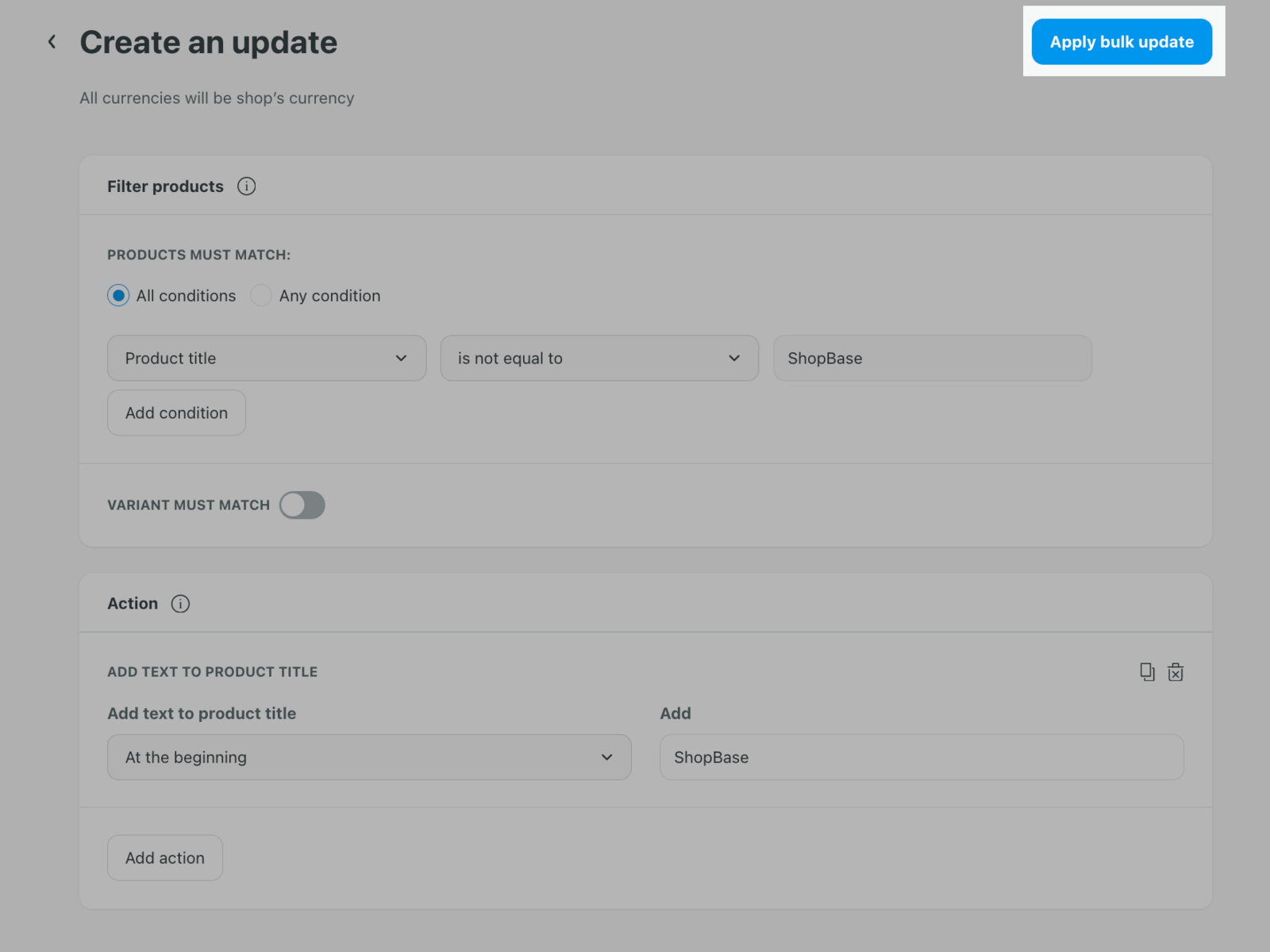
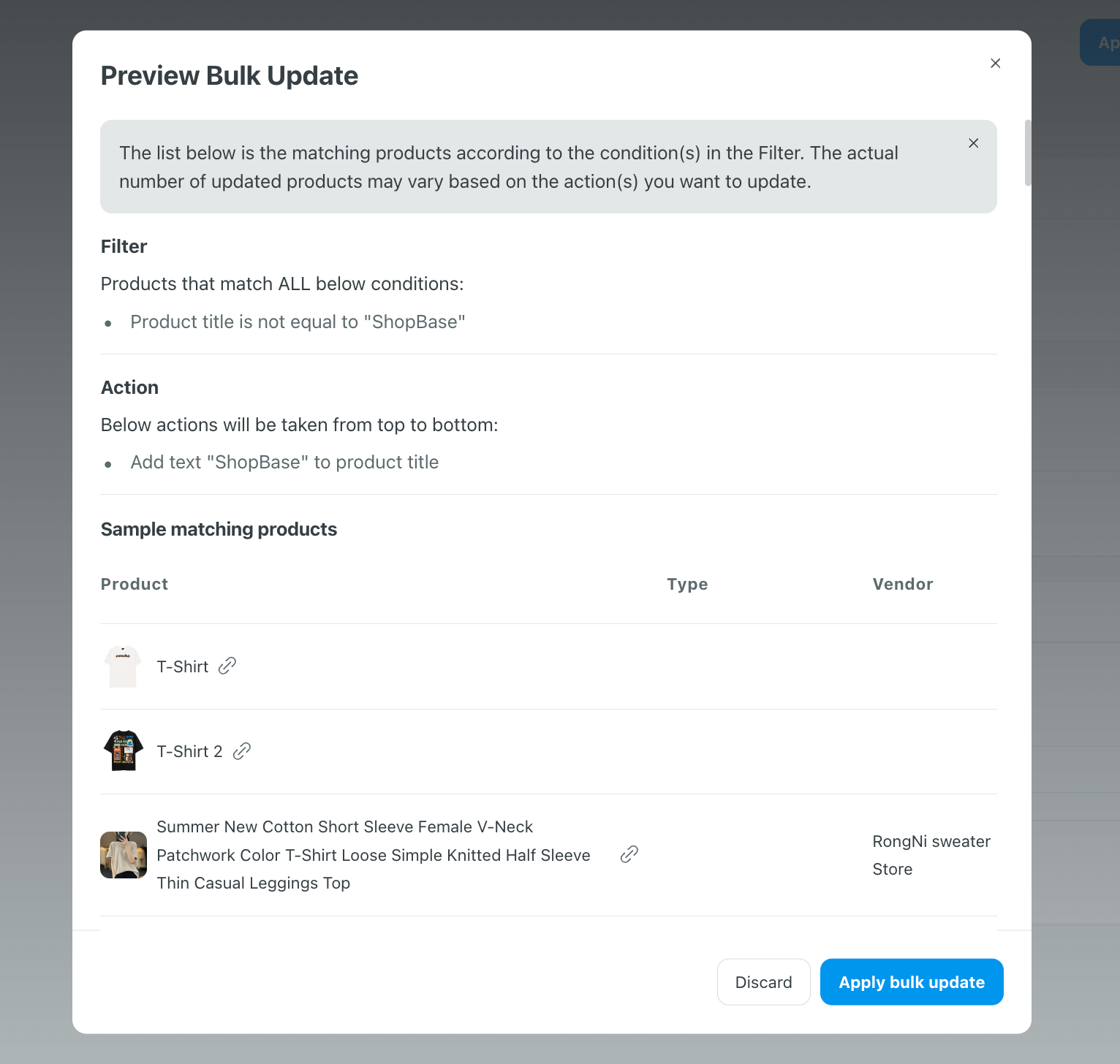
Sau khi cập nhật chỉnh sửa hàng loạt xong, bạn có thể thấy số lượng sản phẩm được cập nhật thành công trong cột Số lượng sản phẩm cập nhật (Number of updated products).
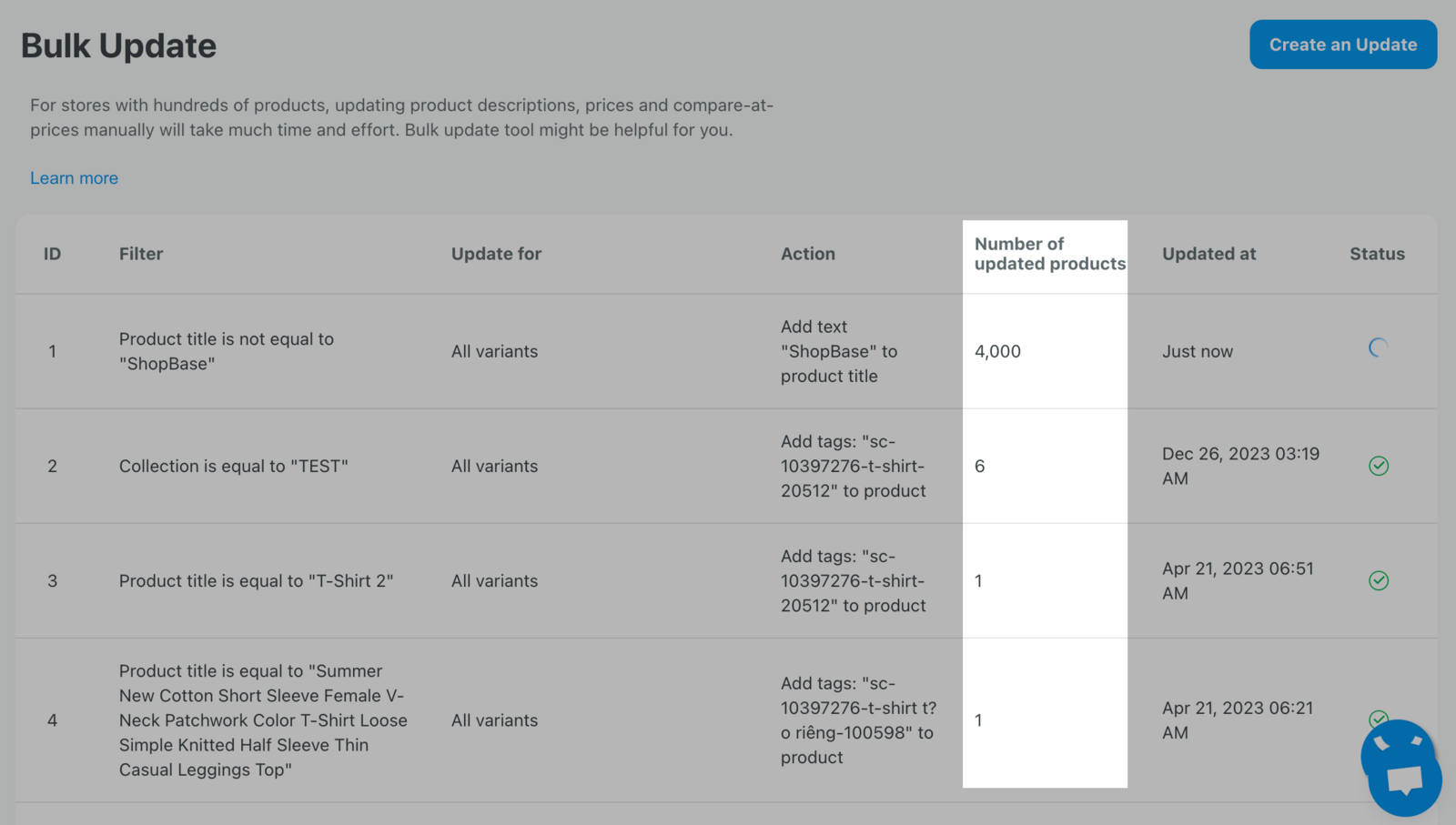
Nếu không có sản phẩm nào được cập nhật, số lượng sản phẩm cập nhật được hiển thị là 0. Với các cập nhật chỉnh sửa hàng loạt được tạo trước ngày 10/05/2021, số lượng sản phẩm cập nhật được hiển thị dưới dạng -.
Bài viết liên quan